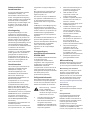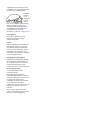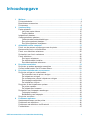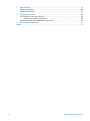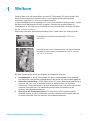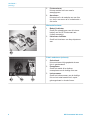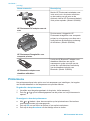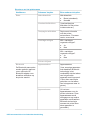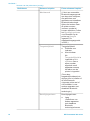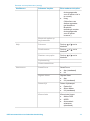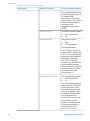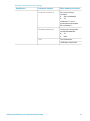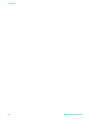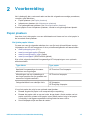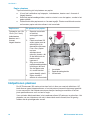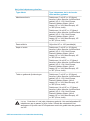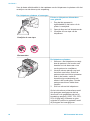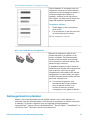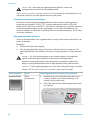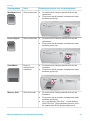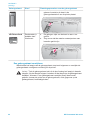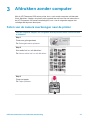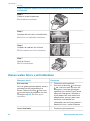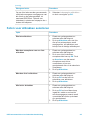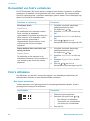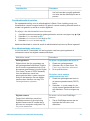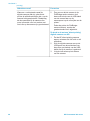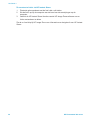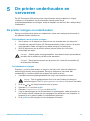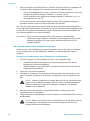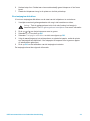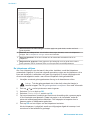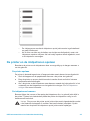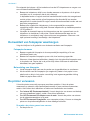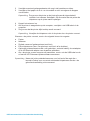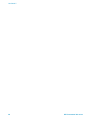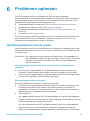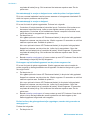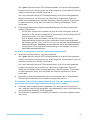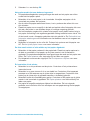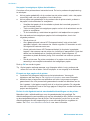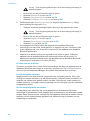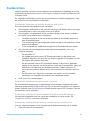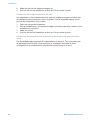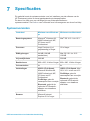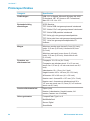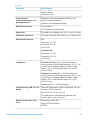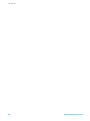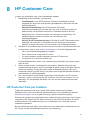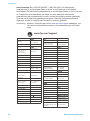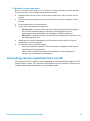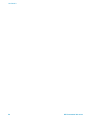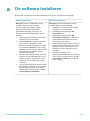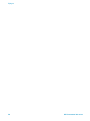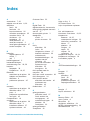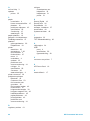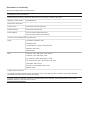HP Photosmart 320 Printer series Handleiding
- Type
- Handleiding

Gebruikershandleiding voor
HP Photosmart 320 series
Nederlands

Auteursrechten en
handelsmerken
© Copyright 2004 Hewlett-Packard
Development Company, L.P.
De informatie in dit document kan
zonder voorafgaande kennisgeving
worden gewijzigd. Het is verboden dit
document zonder voorafgaande
toestemming te verveelvoudigen, aan
te passen of te vertalen, tenzij de
wetgeving op het auteursrecht dit
toestaat.
Kennisgeving
De garantiebepalingen voor HP-
producten en -diensten bestaan
uitsluitend uit de garantiebepalingen
die uitdrukkelijk bij die producten en
diensten worden vermeld. Niets in dit
document mag worden opgevat als
aanvullende garantiebepaling. HP kan
niet aansprakelijk worden gesteld
voor technische of redactionele fouten
of omissies in dit document.
Hewlett-Packard Development
Company, L.P. kan niet aansprakelijk
worden gesteld voor incidentele of
gevolgschade in verband met of
voortvloeiend uit de levering, de
bruikbaarheid of het gebruik van dit
document of het programma dat
hierin wordt beschreven.
Handelsmerken
HP, het HP-logo en Photosmart zijn
eigendom van Hewlett-Packard
Development Company, L.P.
Het Secure Digital-logo is een
handelsmerk van SD Association.
Microsoft en Windows zijn
geregistreerde handelsmerken van
Microsoft Corporation.
CompactFlash, CF en het CF-logo
zijn handelsmerken van de
CompactFlash Association (CFA).
Memory Stick, Memory Stick Duo,
Memory Stick PRO en Memory Stick
PRO Duo zijn (gedeponeerde)
handelsmerken van Sony Corporation.
MultiMediaCard is een handelsmerk
van Infineon Technologies AG
Duitsland en is in licentie gegeven
aan de MMCA (MultiMediaCard
Association).
SmartMedia is een handelsmerk van
Toshiba Corporation.
xD-Picture Card is een handelsmerk
van Fuji Photo Film Co., Ltd., Toshiba
Corporation en Olympus Optical Co.,
Ltd.
Mac, het Mac-logo en Macintosh zijn
geregistreerde handelsmerken van
Apple Computer, Inc.
De naam en de logo's van Bluetooth
zijn eigendom van Bluetooth SIG, Inc.
en de Hewlett-Packard Company
gebruikt deze naam en logo's onder
licentie.
PictBridge en het PictBridge-logo zijn
handelsmerken van de Camera &
Imaging Products Association (CIPA).
Andere merken en hun producten zijn
handelsmerken of geregistreerde
handelsmerken van hun respectieve
eigenaren.
De software die deel uitmaakt van de
printer is deels gebaseerd op het
werk van de Independent JPEG Group.
De auteursrechten van bepaalde
foto’s in dit document blijven
eigendom van de oorspronkelijke
eigenaren.
Voorgeschreven
modelidentificatienummer
SDGOA-0406
Voor wettelijke identificatiedoeleinden
is aan dit product een
voorgeschreven modelnummer
toegewezen. Het voorgeschreven
modelnummer van dit product is
SDGOA-0406. Verwar dit
voorgeschreven nummer niet met de
naam waaronder het product op de
markt gebracht wordt (HP Photosmart
320 series printer) of het
productnummer (Q3414A).
Veiligheidsinformatie
Neem altijd fundamentele voorzorg in
acht wanneer u dit product gebruikt,
om het risico van letsel door brand of
elektrische schokken te voorkomen.
Waarschuwing Voorkom
brand of elektrische
schokken: stel dit product
niet bloot aan regen of enige
andere vorm van vocht.
● Lees alle instructies in de HP
Photosmart Installatiegids.
● Sluit de eenheid alleen aan op
een geaard stopcontact.
Raadpleeg een gekwalificeerde
elektricien als u niet weet of het
stopcontact geaard is.
● Neem alle waarschuwingen en
instructies in acht die op het
product zijn aangegeven.
● Haal de stekker uit het
stopcontact voordat u dit
product schoonmaakt.
● Installeer of gebruik dit product
niet in de buurt van water, of
wanneer u nat bent.
● Plaats het product stevig op een
stabiele ondergrond.
● Installeer het product op veilige
locatie waar niemand op het
netsnoer kan gaan staan of
erover struikelen, en waar het
netsnoer niet kan worden
beschadigd.
● Raadpleeg de informatie over
het oplossen van problemen in
de on line Help bij de
Photosmart-printer als het
product niet naar behoren werkt.
● Het product bevat geen
onderdelen die door de
gebruiker moeten worden
onderhouden. Laat onderhoud
en reparatie over aan
gekwalificeerd servicepersoneel.
● Gebruik het apparaat in een
goed geventileerde ruimte.
Milieuverklaring
Hewlett-Packard Company hecht aan
het leveren van kwaliteitsproducten
op een ecologisch verantwoorde wijze.
Bescherming van het milieu
Deze printer is zo ontworpen dat de
gevolgen voor het milieu tot een
minimum beperkt blijven. Zie de
website van HP voor meer informatie
over de maatregelen die HP neemt
ter bescherming van het milieu op
www.hp.com/hpinfo/globalcitizenship/
environment/.
Ozonvorming
Dit product genereert geen
waarneembare hoeveelheid ozongas
(O
3
).
Energieverbruik
Het energieverbruik is aanzienlijk
lager als het apparaat zich in de
ENERGY STAR
®
-modus bevindt. U
bespaart hiermee niet alleen stroom,
maar ook geld zonder dat het
gevolgen heeft voor de hoge
prestaties van het product. Dit product
voldoet aan de ENERGY STAR-
normen, een programma op basis van

vrijwilligheid ter bevordering van de
ontwikkeling van energiebesparende
producten voor zakelijk gebruik.
ENERGY
STAR is
a U.S.
registered
mark of
the U.S.
EPA. As an ENERGY STAR partner,
Hewlett-Packard Company has
determined that this product meets
the ENERGY STAR guidelines for
energy efficiency. For more
information, go to www.energystar.gov.
Papiergebruik
Dit product is geschikt voor het
gebruik van gerecycled papier
volgens DIN 19309.
Plastic
Plastic onderdelen die zwaarder zijn
dan 24 gram (0,88 ounce) worden
gemarkeerd volgens internationale
normen die het eenvoudiger maken
kunststoffen aan het einde van de
levensduur van de printer te scheiden
voor recyclingdoeleinden.
Veiligheidsinformatiebladen
Veiligheidsinformatiebladen (MSDS)
zijn verkrijgbaar via de website van
HP: www.hp.com/go/msds. Klanten
zonder internettoegang kunnen
contact opnemen met Customer Care.
Recyclingprogramma
In veel landen biedt HP een
toenemend aantal
productrecyclingprogramma's.
Daarnaast werkt HP samen met een
aantal van de grootste centra voor de
recyclage van elektronische
onderdelen ter wereld. HP bespaart
op het verbruik van kostbare
hulpbronnen door een aantal van zijn
populairste producten opnieuw te
verkopen.
Dit HP-product bevat lood in het
soldeer, dat mogelijk niet als gewoon
afval kan worden weggegooid.

Inhoudsopgave
1 Welkom .................................................................................................................3
Printeronderdelen ..................................................................................................4
Beschikbare accessoires .......................................................................................7
Printermenu ...........................................................................................................8
2 Voorbereiding.....................................................................................................15
Papier plaatsen.....................................................................................................15
Het juiste papier kiezen ................................................................................15
Papier plaatsen ............................................................................................16
Inktpatronen plaatsen ..........................................................................................16
Geheugenkaarten plaatsen .................................................................................19
Ondersteunde bestandsindelingen ...............................................................20
Een geheugenkaart plaatsen ........................................................................20
Een geheugenkaart verwijderen ...................................................................22
3 Afdrukken zonder computer .............................................................................23
Foto's van de camera overbrengen naar de printer..............................................23
Kiezen welke foto's u wilt afdrukken ....................................................................24
Foto's voor afdrukken selecteren .........................................................................25
De kwaliteit van foto's verbeteren ........................................................................26
Foto's afdrukken ..................................................................................................26
Een layout selecteren ...................................................................................26
De afdrukkwaliteit instellen ...........................................................................27
Een afdrukmethode selecteren .....................................................................27
4 De printer aansluiten..........................................................................................29
De printer op andere apparaten aansluiten .........................................................29
Contact onderhouden via HP Instant Share ........................................................29
5 De printer onderhouden en vervoeren.............................................................. 31
De printer reinigen en onderhouden.....................................................................31
De buitenkant van de printer reinigen ...........................................................31
De inktpatroon reinigen ................................................................................31
De contactpunten van de inktpatroon reinigen .............................................32
Een testpagina afdrukken .............................................................................33
De inktpatroon uitlijnen .................................................................................34
De printer en de inktpatronen opslaan..................................................................35
De printer opslaan ........................................................................................35
De inktpatronen bewaren .............................................................................35
De kwaliteit van fotopapier waarborgen ...............................................................36
Fotopapier bewaren....................................................................................... 36
Behandeling van fotopapier...........................................................................36
De printer vervoeren ............................................................................................36
6 Problemen oplossen .........................................................................................39
Hardwareproblemen met de printer .....................................................................39
Problemen met afdrukken..................................................................................... 42
Problemen met afdrukken via Bluetooth ..............................................................45
Foutberichten .......................................................................................................47
HP Photosmart 320 series Gebruikershandleiding 1

7 Specificaties .......................................................................................................49
Systeemvereisten ................................................................................................49
Printerspecificaties ..............................................................................................50
8 HP Customer Care .............................................................................................53
HP Customer Care per telefoon...........................................................................53
Telefonisch contact opnemen........................................................................55
Verzending naar de reparatieservice van HP.......................................................55
a De software installeren .....................................................................................57
Index...........................................................................................................................59
2 HP Photosmart 320 series

1
Welkom
Hartelijk dank voor het aanschaffen van een HP Photosmart 320 series printer. Met
deze nieuwe compacte fotoprinter kunt u in een handomdraai prachtige foto's
afdrukken, ongeacht of u over een computer beschikt.
In deze handleiding wordt uitgelegd hoe u foto's kunt afdrukken met de printer, zonder
dat deze wordt aangesloten op een computer. Installeer de printersoftware en
raadpleeg de on line Help als u informatie wilt over het afdrukken vanaf de computer.
Zie De software installeren.
Met behulp van deze gebruikershandleiding kunt u onder meer het volgende leren:
Prachtige foto's zonder rand afdrukken. Zie Foto's
afdrukken.
De kwaliteit van foto's verbeteren door de foto's scherper
te maken en het contrast te verbeteren. Zie De kwaliteit
van foto's verbeteren.
Bij deze nieuwe printer wordt de volgende documentatie geleverd:
● Installatiegids: In de HP Photosmart 320 series Installatiegids wordt uitgelegd
hoe de printer moet worden geïnstalleerd en de eerste foto kan worden afgedrukt.
● Gebruikershandleiding: De HP Photosmart 320 series Gebruikershandleiding is
het boek dat voor u ligt. In dit boek worden de basisfuncties van de printer
beschreven. Daarnaast wordt in dit boek beschreven hoe u de printer zonder een
computer kunt gebruiken. De handleiding bevat verder informatie over het
oplossen van hardwareproblemen.
● Help bij de HP Photosmart-printer: De Help bij de HP Photosmart-printer
beschrijft hoe de printer in combinatie met een computer moet worden gebruikt
en bevat informatie over het oplossen van softwareproblemen.
HP Photosmart 320 series Gebruikershandleiding 3

Wanneer u de HP Photosmart-software op de computer hebt geïnstalleerd, kunt u de
on line Help bekijken.
● Windows-pc: Selecteer in het menu Start achtereenvolgens Programma's (in
Windows XP: Alle programma's) > HP > Photosmart 320, 370, 7400, 7800,
8100, 8400, 8700 series > Photosmart Help.
● Macintosh: Selecteer Help > Mac Help in de Finder en selecteer vervolgens
Library > Help bij HP Photosmart-printer voor Macintosh.
Printeronderdelen
Voorzijde van de printer
1 Bedieningspaneel
Hiermee bedient u de basisfuncties van
de printer.
2 Uitvoerlade (gesloten)
Door deze lade te openen kunt u
afdrukken, een geheugenkaart plaatsen
of een compatibele digitale camera
aansluiten.
Voorzijde printer (binnenkant)
1 Invoerlade
Hier plaatst u het papier.
2 Verlengstuk invoerlade
Trek deze uit ter ondersteuning van het
papier.
3 Papierbreedtegeleider
Stel deze in op de breedte van het papier
om het papier op de juiste manier te
positioneren.
4 Camerapoort
Hierop sluit u een digitale PictBridge-
camera of de optionele HP Bluetooth-
adapter voor draadloos afdrukken aan.
5 Sleuven voor geheugenkaarten
Hierin plaatst u uw geheugenkaart(en).
Zie Geheugenkaarten plaatsen.
6 Vak met inktpatroon
Door dit vak te openen kunt u
inktpatronen plaatsen of verwijderen.
7 Uitvoerlade (open)
Hierin worden de afgedrukte foto's
opgevangen.
Hoofdstuk 1
4 HP Photosmart 320 series

Achterzijde van de printer
1 USB-poort
Via deze poort kunt de printer aansluiten
op een computer of een 'direct-printing'
digitale camera van HP.
2 Netsnoeraansluiting
Hierop sluit u het netsnoer aan.
Indicatielampjes
1 Aan-lampje
– Groen: de printer staat aan
– Groen, knipperend: de printer is bezig
– Rood, knipperend: er is een
probleem met de printer
2 Lampje van geheugenkaart
Dit lampje geeft de status van de
geheugenkaart weer. Zie
Geheugenkaarten plaatsen.
Bedieningspaneel
1 Aan
Hiermee kunt u de printer aan- en
uitzetten.
2 Afdrukken
Hiermee drukt u via de camera
geselecteerde foto’s van een
geheugenkaart af.
3 Verwijderen
Hiermee verwijdert u de geselecteerde
foto’s van een geheugenkaart.
4 Foto's selecteren (knoppen)
Met de pijlen kunt u door de foto's op een
geheugenkaart en door de menuopties
bladeren. Druk op OK om een foto of
menuoptie te selecteren.
(vervolg)
HP Photosmart 320 series Gebruikershandleiding 5

5 Printerscherm
Hierop worden foto's en menu's
weergegeven.
6 Annuleren
Hiermee heft u de selectie van een foto
op, sluit u een menu af of onderbreekt u
een actie.
Niet-actief scherm
1 Batterij-indicator
Geeft het oplaadniveau van de interne
batterij van de HP Photosmart aan
(indien aanwezig).
2 Inktniveau-indicator
Geeft het inktniveau van de printpatroon
aan.
Foto's selecteren (scherm)
1 Selectievak
Hier wordt een vinkje geplaatst als een
foto is geselecteerd.
2 Exemplaren
Geeft het aantal af te drukken
exemplaren van de huidige foto aan.
3 Indexnummer
Geeft het indexnummer van de huidige
foto en het totaal aantal foto's op de
geheugenkaart in de sleuf weer.
Hoofdstuk 1
(vervolg)
6 HP Photosmart 320 series

Intern batterijvak
1 Deksel van het batterijvak
Door dit deksel onder op de printer te
openen, kunt u de optionele interne HP
Photosmart-batterij plaatsen.
2 Interne HP Photosmart-batterij
(modelnummer: Q5599A)
Met een volledig opgeladen batterij
kunnen circa 75 foto's worden afgedrukt.
De batterij wordt niet meegeleverd.
3 Intern batterijvak
Hier plaatst u de optionele interne HP
Photosmart-batterij.
4 Batterijvak (knop)
Hiermee ontgrendelt u het deksel van het
vak.
Beschikbare accessoires
Met de diverse accessoires voor de HP Photosmart 320 series kunt u de mobiliteit
van de printer nog verder verbeteren, zodat u overal en altijd kunt afdrukken. Het
uiterlijk van de accessoires kan iets afwijken van de afbeeldingen.
Naam accessoire
Beschrijving
Interne HP Photosmart-batterij
Dankzij de interne HP Photosmart-
batterij kunt u de printer overal mee
naartoe nemen. (Model: Q5599A)
(vervolg)
HP Photosmart 320 series Gebruikershandleiding 7

Naam accessoire Beschrijving
HP Photosmart DC-adapter voor de
auto
Met de HP Photosmart netadapter voor
in de auto kunt u de printer aansluiten
op de voeding van uw auto en de
optionele interne HP Photosmart-batterij
in de printer opladen. (Model: Q3448A)
HP Photosmart Draagkoffer voor
compacte printers
De duurzame, lichtgewicht HP
Photosmart draagkoffer voor compacte
printers is ruim genoeg voor alles wat u
nodig hebt om probleemloos onderweg
af te drukken. (Model: Q3424A)
HP Bluetooth
®
-adapter voor
draadloos afdrukken
U sluit de HP Bluetooth
®
-adapter voor
draadloos afdrukken aan op de
camerapoort op de voorzijde van de
printer als u wilt afdrukken met behulp
van de draadloze techniek van
Bluetooth. (Model: Q3395A)
Printermenu
Het printermenu bevat vele opties voor het aanpassen van instellingen, het regelen
van de afdrukkwaliteit en het toepassen van speciale effecten.
Zo gebruikt u het printermenu:
1 Verwijder eerst de geheugenkaart uit de printer, indien aanwezig.
2
Druk op
of
op het bedieningspaneel van de printer om het printermenu te
openen.
Zo navigeert u door het printermenu:
●
Met
en
bladert u door de menuopties op het printerscherm. Niet-actieve
menuopties worden grijs weergegeven.
● Druk op OK om een menu te openen of een optie te selecteren.
● Druk op de knop Annuleren om het huidige menu te sluiten.
Hoofdstuk 1
(vervolg)
8 HP Photosmart 320 series

Structuur van het printermenu
Hoofdmenu
Submenu’s/opties Extra submenu’s/opties
Extra Afdrukkwaliteit Afdrukkwaliteit:
● Beste (standaard)
● Normaal
Voorbeeld afdrukken (Voorbeeldpagina
afdrukken om de printer
te demonstreren.)
Testpagina afdrukken Pagina met informatie
over de printer:
serienummer, Firmware-
versie, enzovoorts.
Cartridge reinigen Wilt u cartridges
nogmaals reinigen?
● Ja
● Nee
Wilt u cartridges
nogmaals reinigen?
● Ja
● Nee
Printer uitlijnen
Bluetooth
De Bluetooth-menuopties
worden gebruikt wanneer
u een optionele HP
Bluetooth-adapter voor
draadloos afdrukken op
de printer aansluit.
Apparaatadres Apparaatadres:
(Voor sommige apparaten
met draadloze Bluetooth-
technologie is het
noodzakelijk dat het adres
van het gezochte
apparaat wordt ingevoerd.
U kunt deze menuoptie
gebruiken om het adres
van het apparaat weer te
geven.)
Apparaatnaam (U kunt een
apparaatnaam voor de
printer selecteren. Deze
apparaatnaam wordt
weergegeven op andere
apparaten met draadloze
Bluetooth-technologie
wanneer de printer door
deze apparaten is
gevonden.)
HP Photosmart 320 series Gebruikershandleiding 9

Hoofdmenu Submenu’s/opties Extra submenu’s/opties
Wachtwoord (U kunt een numerieke
Bluetooth-toegangscode
aan de printer toewijzen,
die gebruikers met
apparaten met draadloze
Bluetooth-technologie
tijdens het zoeken naar
de printer moeten
invoeren voordat zij
kunnen afdrukken, indien
het Beveiligingsniveau
voor Bluetooth op de
printer op Hoog is
ingesteld. De
standaardtoegangscode
is 0000.)
Toegankelijkheid Toegankelijkheid:
● Zichtbaar voor
iedereen
● Niet zichtbaar
Als
Toegankelijkheid is
ingesteld op Niet
zichtbaar kan er
alleen worden
afgedrukt vanaf
apparaten waarop
het adres van de
printer is ingesteld.
(Door deze
toegankelijkheidsoptie te
wijzigen kunt u instellen of
de met Bluetooth
uitgeruste printer wel of
niet zichtbaar is voor
andere apparaten met
draadloze Bluetooth-
technologie.)
Beveiligingsniveau Beveiligingsniveau:
● Laag
(Gebruikers van
andere apparaten
met draadloze
Bluetooth-
technologie hoeven
Hoofdstuk 1
Structuur van het printermenu (vervolg)
10 HP Photosmart 320 series

Hoofdmenu Submenu’s/opties Extra submenu’s/opties
de toegangscode
voor de printer niet in
te voeren.)
● Hoog
(Gebruikers van
andere apparaten
met draadloze
Bluetooth-
technologie moeten
de toegangscode
voor de printer
invoeren.)
Bluetooth-opties op
beginwaarden
Help Patronen
Druk op of om te
bladeren
Fotoformaten
Druk op of om te
bladeren
Plaatsen van papier
Druk op of om te
bladeren
Papierstoring
Camera aansluiten
Voorkeuren SmartFocus SmartFocus:
● Aan (standaard)
● Uit
Digitale flitser Digitale flitser:
● Aan
● Uit (standaard)
Datum/tijd Datum-/tijdstempel:
● Datum/tijd
● Alleen datum
● Uit (standaard)
Kleurruimte Kleurruimte kiezen:
● Adobe RGB
● sRGB
● Automatisch
selecteren
(standaard)
Structuur van het printermenu (vervolg)
HP Photosmart 320 series Gebruikershandleiding 11

Hoofdmenu Submenu’s/opties Extra submenu’s/opties
De standaardwaarde voor
Automatisch selecteren is
de Adobe RGB-
kleurruimte, indien deze
beschikbaar is. Als Adobe
RGB niet beschikbaar is,
wordt de printer
standaard ingesteld op
sRGB.
Zonder randen Afdrukken zonder randen:
● Aan (standaard)
● Uit
Pasfoto-modus Zet pasfoto-modus:
● Aan
● Uit (standaard)
Grootte selecteren:
Als de Pasfoto-modus is
ingeschakeld, worden alle
foto's in het geselecteerde
pasfotoformaat afgedrukt.
Elke pagina bevat één
foto. Als u meerdere
kopieën van dezelfde foto
hebt ingesteld, worden
deze kopieën op dezelfde
pagina afgedrukt (indien
er voldoende ruimte
beschikbaar is).
Automatisch opslaan Zet Automatisch opslaan:
● Aan (standaard)
● Uit
Als de standaardinstelling
wordt gebruikt, brengt de
printer alle foto's vanaf
een geheugenkaart over
naar de computer, zodra
de desbetreffende kaart
wordt geplaatst. De
printer moet hiervoor zijn
aangesloten op een
computer waarop de HP
Photosmart-software is
geïnstalleerd. Zie De
software installeren.
Hoofdstuk 1
Structuur van het printermenu (vervolg)
12 HP Photosmart 320 series

Hoofdmenu Submenu’s/opties Extra submenu’s/opties
Animatievoorbeeld Zet voorvertoning
animatie:
● Aan (standaard)
● Uit
(Selecteer Uit als u
printerschermanimaties
wilt overslaan.)
Standaardwaarden Voorkeuren terugzetten
op fabriekswaarden:
● Ja
● Nee
Taal Taal selecteren:
Land/regio selecteren:
Structuur van het printermenu (vervolg)
HP Photosmart 320 series Gebruikershandleiding 13

Hoofdstuk 1
14 HP Photosmart 320 series

2
Voorbereiding
Het is belangrijk dat u vertrouwd raakt met de drie volgende eenvoudige procedures,
voordat u gaat afdrukken:
● Papier plaatsen (zie Papier plaatsen)
● Inktpatronen plaatsen (zie Inktpatronen plaatsen)
● Een geheugenkaart plaatsen (zie Geheugenkaarten plaatsen)
U moet papier en een inktpatroon plaatsen, voordat u een geheugenkaart plaatst.
Papier plaatsen
Leer hoe u het juiste papier voor een afdruktaak moet kiezen en hoe u het papier in
de invoerlade moet plaatsen.
Het juiste papier kiezen
Ga naar een van de volgende websites als u een lijst met de beschikbare soorten
inkjetpapier van HP wilt weergeven of als u printerbenodigdheden wilt aanschaffen:
● www.hpshopping.com (V.S.)
● www.hp.com/go/supplies (Europa)
● www.hp.com/jp/supply_inkjet (Japan)
● www.hp.com/paper (Azië/Pacifisch gebied)
Kies uit de volgende kwalitatief hoogwaardige HP-fotopapiertypen voor optimale
afdrukresultaten.
Type afdruk
Type papier
Kwalitatief hoogwaardige duurzame
afdrukken en vergrotingen
HP Premium Plus fotopapier
Afbeeldingen met een middelhoge of
een hoge resolutie die zijn gemaakt met
scanners of digitale camera’s
HP Premium fotopapier
Gelegenheidsfoto's en zakelijke foto's HP fotopapier
HP Everyday fotopapier
U kunt het papier als volgt in een optimale staat houden:
● Bewaar ongebruikt papier in de oorspronkelijke verpakking.
● Bewaar het papier vlak en op een koele, droge plaats. Als de randen van het
papier omkrullen, plaatst u het papier in een plastic zak en buigt u het papier
voorzichtig in de tegenovergestelde richting totdat het weer vlak is.
● Houd fotopapier altijd vast aan de randen.
HP Photosmart 320 series Gebruikershandleiding 15

Papier plaatsen
Tips met betrekking tot het plaatsen van papier:
● U kunt foto's afdrukken op fotopapier, indexkaarten, kaarten van L-formaat of
Hagaki-kaarten.
● Schuif de papierbreedtegeleider, zodat er ruimte is voor het papier, voordat u het
papier plaatst.
● Plaats slechts één papiersoort en -formaat tegelijk. Plaats verschillende soorten
en formaten papier niet door elkaar in de invoerlade.
Papiersoort
Zo plaatst u het papier:
Fotopapier van 10 x
15 cm (4 x 6 inch)
Indexkaarten
Kaarten van L-
formaat
Hagaki-kaarten
1 Open de invoerlade
en trek het
verlengstuk naar
buiten.
2 Plaats maximaal 20
vellen papier met de
afdrukzijde of de
glanzende zijde naar
u toe. Als u papier
met een
afscheurstrook
gebruikt, plaatst u dit
zo dat de strook als
laatste wordt
ingevoerd.
3 Zorg ervoor dat de
papierbreedtegeleider
goed tegen de rand
van het papier aan
zit, zonder dat het
papier daarbij opbolt.
4 Open voordat u
afdrukt de uitvoerlade.
1 Invoerlade
2 Papierbreedtegeleider
3 Uitvoerlade
Inktpatronen plaatsen
De HP Photosmart 320 series printer kan foto's in kleur en zwart-wit afdrukken. HP
biedt diverse typen inktpatronen aan; u kunt de patroon kiezen die het meest geschikt
is voor uw project. Het inktpatroonnummer kan per land/regio verschillen. Kies het
juiste patroonnummer voor uw land of regio.
Voor optimale afdrukresultaten is het raadzaam alleen HP-patronen te gebruiken. Het
plaatsen van een inktpatroon die niet in deze tabel wordt vermeld, kan tot gevolg
hebben dat de printergarantie vervalt.
Hoofdstuk 2
16 HP Photosmart 320 series

Het juiste inktpatroon gebruiken
Type afdruk
Type inktpatroon dat in de houder
moet worden geplaatst
Meerkleurenfoto's Driekleuren (7 ml) HP nr. 95 (Noord-
Amerika, Latijns Amerika, Azië/Pacifisch
gebied), HP nr. 135 (Oost-Europa,
Rusland, Midden-Oosten, Afrika,
Japan), HP nr. 343 (West-Europa), HP
nr. 855 (China, India)
Driekleuren (14 ml) HP nr. 97 (Noord-
Amerika, Latijns Amerika, Azië/Pacifisch
gebied), HP nr. 134 (Oost-Europa,
Rusland, Midden-Oosten, Afrika,
Japan), HP nr. 344 (West-Europa), HP
nr. 857 (China, India)
Zwart-witfoto's Grijze foto HP nr. 100 (wereldwijd)
Sepia of antiek Driekleuren (7 ml) HP nr. 95 (Noord-
Amerika, Latijns Amerika, Azië/Pacifisch
gebied), HP nr. 135 (Oost-Europa,
Rusland, Midden-Oosten, Afrika,
Japan), HP nr. 343 (West-Europa), HP
nr. 855 (China, India)
Driekleuren (14 ml) HP nr. 97 (Noord-
Amerika, Latijns Amerika, Azië/Pacifisch
gebied), HP nr. 134 (Oost-Europa,
Rusland, Midden-Oosten, Afrika,
Japan), HP nr. 344 (West-Europa), HP
nr. 857 (China, India)
Tekst en gekleurde lijntekeningen Driekleuren (7 ml) HP nr. 95 (Noord-
Amerika, Latijns Amerika, Azië/Pacifisch
gebied), HP nr. 135 (Oost-Europa,
Rusland, Midden-Oosten, Afrika,
Japan), HP nr. 343 (West-Europa), HP
nr. 855 (China, India)
Driekleuren (14 ml) HP nr. 97 (Noord-
Amerika, Latijns Amerika, Azië/Pacifisch
gebied), HP nr. 134 (Oost-Europa,
Rusland, Midden-Oosten, Afrika,
Japan), HP nr. 344 (West-Europa), HP
nr. 857 (China, India)
Let op Controleer of u de juiste inktpatroon gebruikt. Het wordt afgeraden HP-
inktpatronen aan te passen of bij te vullen. Schade die ontstaat door het
aanpassen of bijvullen van HP-inktpatronen wordt niet gedekt door de garantie
van HP.
HP Photosmart 320 series Gebruikershandleiding 17

Voor de beste afdrukkwaliteit is het raadzaam om de inktpatronen te plaatsen vóór het
verstrijken van de datum op de verpakking.
Een inktpatroon plaatsen of vervangen
Verwijder de roze tape
Niet aanraken
Printer en inktpatroon klaarmaken
voor gebruik
1 Zorg dat het apparaat is
ingeschakeld en het karton uit de
printer is verwijderd.
2 Open de klep van het inktpatroonvak.
3 Verwijder de roze tape van de
inktpatroon.
De inktpatroon plaatsen
1 Wanneer u de inktpatroon vervangt:
duw de patroon in de houder naar
beneden en trek deze naar u toe
om de patroon te verwijderen.
2 Houd de nieuwe patroon vast met
het etiket naar boven. Schuif de
patroon onder een kleine opwaartse
hoek in de houder, zodat de
koperkleurige contactpunten als
eerste in de houder gaan. Duw de
patroon naar binnen totdat deze
vastklikt.
3 Sluit het vak met de inktpatroon.
Op het niet-actieve printerscherm wordt
een pictogram weergegeven dat het
inktniveau in de geplaatste patroon bij
benadering aangeeft (100%, 75%, 50%,
25% of bijna leeg). Wanneer er geen
originele HP-patroon is geplaatst, wordt
dit pictogram niet weergegeven.
Hoofdstuk 2
18 HP Photosmart 320 series

Na het plaatsen of vervangen van een
inktpatroon wordt op het printerscherm
altijd een bericht weergegeven waarin u
wordt gevraagd blanco papier te
plaatsen, zodat de printer de patroon
kan uitlijnen. Op deze manier wordt een
hoge afdrukkwaliteit gewaarborgd.
De patroon uitlijnen
1 Plaats papier in de invoerlade en
druk op OK.
2 Lijn de patroon uit aan de hand van
de instructies op het scherm.
Zie De inktpatroon uitlijnen.
Als u een inktpatroon niet gebruikt
Bewaar de inktpatroon altijd in een
houder wanneer u de patroon uit de
printer verwijdert. De beschermende
houder voorkomt dat de inkt uitdroogt.
Als u de patroon verkeerd opbergt, kan
deze storingen vertonen.
In bepaalde landen of regio's wordt de
beschermende houder niet meegeleverd
met de printer, maar met de grijze
fotopatroon die afzonderlijk kan worden
aangeschaft. In ander landen en regio's
wordt de beschermende houder wel met
de printer meegeleverd.
➔
U kunt een inktpatroon in de
beschermende houder plaatsen
door de patroon schuin in de
houder te schuiven en deze
vervolgens op zijn plaats te klikken.
Geheugenkaarten plaatsen
Nadat u foto's hebt genomen met uw digitale camera, kunt u deze bekijken en
afdrukken door de geheugenkaart uit de camera te verwijderen en deze in de printer
te plaatsen. De printer is geschikt voor de volgende geheugenkaarten:
CompactFlash
™
, Memory Sticks, MultiMediaCard
™
, Secure Digital
™
, SmartMedia
™
en
xD-Picture Card
™
. Microdrive wordt niet ondersteund.
Een inktpatroon plaatsen of vervangen (vervolg)
HP Photosmart 320 series Gebruikershandleiding 19

Let op Als u een ander type geheugenkaart gebruikt, kunnen de
geheugenkaart en de printer beschadigd raken.
Zie De printer op andere apparaten aansluiten voor instructies met betrekking tot het
overzetten van foto's van een digitale camera op de printer.
Ondersteunde bestandsindelingen
De printer kan de volgende bestandsindelingen direct vanaf een geheugenkaart
herkennen en afdrukken: JPEG, TIFF (niet-gecomprimeerd), Motion JPEG AVI,
Motion JPEG QuickTime en MPEG-1. Als foto's en videoclips op uw digitale camera in
andere bestandsindelingen worden opgeslagen, moet u deze bestanden op een
computer opslaan en afdrukken met behulp van een softwaretoepassing. Zie de Help
voor meer informatie.
Een geheugenkaart plaatsen
Zoek uw geheugenkaart in de volgende tabel en volg de instructies om de kaart in de
printer te plaatsen.
Richtlijnen:
● Plaats slechts één kaart tegelijk.
● Duw de geheugenkaart rustig in de printer totdat de kaart niet verder kan. De
geheugenkaart kan niet volledig in de printer worden gestoken. Forceer de kaart
niet.
Let op 1 Als u de geheugenkaart op een andere manier in het apparaat
plaatst, kunnen de geheugenkaart en de printer beschadigd raken.
Wanneer de geheugenkaart op de juiste manier is geplaatst, knippert het
lampje van de geheugenkaart even en blijft daarna continu groen branden.
Let op 2 Trek de geheugenkaart niet uit de sleuf zolang het lampje in kwestie
knippert. Zie Een geheugenkaart verwijderen voor meer informatie.
Geheugenkaart
Sleuf Plaatsingsprocedure voor de geheugenkaart
CompactFlash Sleuf
rechtsboven
● Houd de kaart zo vast dat het label naar boven
en de pijl (indien op het label aanwezig) in de
richting van de printer wijst.
● Schuif de zijde met de metalen gaatjes als eerste
in de printer.
Hoofdstuk 2
20 HP Photosmart 320 series

Geheugenkaart Sleuf Plaatsingsprocedure voor de geheugenkaart
MultiMediaCard Sleuf rechtsonder ● De hoek met de inkeping bevindt zich aan de
rechterkant.
● Zorg ervoor dat de metalen contactpunten naar
beneden gericht zijn.
Secure Digital Sleuf rechtsonder ● De hoek met de inkeping bevindt zich aan de
rechterkant.
● Zorg ervoor dat de metalen contactpunten naar
beneden gericht zijn.
SmartMedia Boven in
dubbele sleuf
linksboven
● De hoek met de inkeping bevindt zich aan de
linkerkant.
● Zorg ervoor dat de metalen contactpunten naar
beneden gericht zijn.
Memory Stick Sleuf linksonder ● De hoek met de inkeping bevindt zich aan de
linkerkant.
● Zorg ervoor dat de metalen contactpunten naar
beneden gericht zijn.
●
Als u een Memory Stick Duo
™
- of een Memory
Stick PRO Duo
™
-geheugenkaart gebruikt, sluit u
de adapter aan die bij de geheugenkaart is
(vervolg)
HP Photosmart 320 series Gebruikershandleiding 21

Geheugenkaart Sleuf Plaatsingsprocedure voor de geheugenkaart
geleverd voordat u de kaart in de
geheugenkaartsleuf van de printer plaatst.
xD-Picture Card Rechtsonder in
dubbele sleuf
linksboven
● De gebogen zijde van de kaart is naar u toe
gericht.
● Zorg ervoor dat de metalen contactpunten naar
beneden gericht zijn.
Een geheugenkaart verwijderen
Wacht totdat het lampje van de geheugenkaart stopt met knipperen en verwijder de
geheugenkaart vervolgens voorzichtig uit de printer.
Let op Trek de geheugenkaart niet uit de sleuf zolang het lampje in kwestie
knippert. Als het lampje knippert, betekent dit dat de printer de geheugenkaart
benadert. Wanneer u een geheugenkaart verwijdert terwijl deze wordt
gebruikt, kunnen de printer en de geheugenkaart, of de gegevens op de
geheugenkaart, beschadigd raken.
Hoofdstuk 2
(vervolg)
22 HP Photosmart 320 series

3
Afdrukken zonder computer
Met de HP Photosmart 320 series printer kunt u ook zonder computer schitterende
foto's afdrukken. Nadat u de printer hebt ingesteld aan de hand van de instructies in
de HP Photosmart 320 series Installatiegids, kunt u via de volgende stappen het
volledige afdrukproces doorlopen.
Foto's van de camera overbrengen naar de printer
Volg de volgende stappen om het gehele afdrukproces binnen enkele minuten
te voltooien
Stap 1
Plaats een geheugenkaart
Zie Geheugenkaarten plaatsen.
Stap 2
Kies welke foto’s u wilt afdrukken
Zie Kiezen welke foto's u wilt afdrukken.
Stap 3
Plaats het papier
Zie Papier plaatsen.
HP Photosmart 320 series Gebruikershandleiding 23

Volg de volgende stappen om het gehele afdrukproces binnen enkele minuten
te voltooien
Stap 4
Plaats de juiste inktpatronen
Zie Inktpatronen plaatsen.
Stap 5
Selecteer de foto’s die u wilt afdrukken
Zie Foto's voor afdrukken selecteren.
Stap 6
Verbeter de kwaliteit van de foto's
Zie De kwaliteit van foto's verbeteren.
Stap 7
Druk de foto's af
Zie Foto's afdrukken.
Kiezen welke foto's u wilt afdrukken
Weergave foto's Procedure
Eén voor één
Als u de geheugenkaart plaatst, wordt u
gevraagd om een paginalayout te
kiezen. Gebruik de knop
of de knop
om een layout te selecteren en druk
vervolgens op OK. Zie Een layout
selecteren.
1 Plaats een geheugenkaart.
2
Druk kort op de knop
of de knop
als u de foto's een voor een wilt
weergeven. Houd de pijlknoppen
ingedrukt als u de foto’s snel achter
elkaar wilt weergeven. Wanneer u
bij de laatste foto in de reeks bent
aangekomen, springt u weer naar
de eerste of de laatste foto
(afhankelijk van de richting waarin u
bladert) en kunt u verder bladeren.
In een foto-index 1 Plaats een geheugenkaart.
Hoofdstuk 3
(vervolg)
24 HP Photosmart 320 series

Weergave foto's Procedure
Op een foto-index worden genummerde,
verkleinde weergaven weergegeven van
alle foto's op de geheugenkaart, tot
maximaal 2000 foto’s. Gebruik een
indexkaart in plaats van fotopapier als u
kosten wilt besparen.
2 Selecteer Indexpagina afdrukken
en druk vervolgens op OK.
Foto's voor afdrukken selecteren
Optie Procedure
Eén foto afdrukken 1 Plaats een geheugenkaart en
selecteer een afdruklayout.
2 Druk op Afdrukken als u de foto
die op het printerscherm wordt
weergegeven, wilt afdrukken met
behulp van de huidige afdruklayout.
Meerdere exemplaren van een foto
afdrukken
1 Plaats een geheugenkaart en
selecteer een afdruklayout.
2 Druk voor elk af te drukken
exemplaar één keer op OK. Druk
op Annuleren om het aantal
exemplaren met één te
verminderen of om een
geselecteerde foto uit de selectie te
verwijderen.
3 Druk op Afdrukken.
Meerdere foto's afdrukken 1 Plaats een geheugenkaart en
selecteer een afdruklayout.
2 Druk op OK om de foto's te
selecteren voor afdrukken.
3 Druk op Afdrukken.
Alle foto's afdrukken 1 Plaats een geheugenkaart en
selecteer een afdruklayout.
2 Druk op OK en houd deze knop
ingedrukt, totdat er een bericht
wordt weergegeven waarin wordt
vermeld dat alle foto's op de kaart
zijn geselecteerd.
3 Druk op Afdrukken.
(vervolg)
HP Photosmart 320 series Gebruikershandleiding 25

De kwaliteit van foto's verbeteren
De HP Photosmart 320 series-printer is uitgerust met diverse voorkeuren en effecten
waarmee u de kwaliteit van de gedrukte foto's kunt verbeteren. De oorspronkelijke
foto blijft ongewijzigd als u van deze instellingen gebruik maakt. Deze instellingen zijn
alleen van invloed op het afdrukken.
Probleem en oplossing
Procedure
Onscherpe foto's
SmartFocus
De onscherpe foto's scherper maken.
Deze voorkeur is standaard
ingeschakeld. Volg deze instructies om
deze voorkeur in te schakelen, indien
deze voorkeur momenteel is
uitgeschakeld. Deze voorkeur is van
invloed op alle foto's die worden
afgedrukt.
1 Verwijder eventueel aanwezige
geheugenkaarten en druk
vervolgens op
of
.
2 Selecteer Voorkeuren en druk op
OK.
3 Selecteer SmartFocus en druk op
OK.
4
Druk op
of
om Aan te
selecteren en druk vervolgens op OK.
Slecht belichte foto's en foto's met
weinig contrast
Digitale flitser
De belichting en het contrast in de
afdrukken verbeteren. Deze voorkeur is
van invloed op alle foto's die worden
afgedrukt.
1 Verwijder eventueel aanwezige
geheugenkaarten en druk
vervolgens op
of
.
2 Selecteer Voorkeuren en druk op
OK.
3 Selecteer Digitale flitser en druk
op OK.
4
Druk op
of
om Aan te
selecteren en druk vervolgens op OK.
Foto's afdrukken
Het afdrukken van de foto's omvat drie stappen: een afdruklayout selecteren, de
afdrukkwaliteit instellen en een afdrukmethode selecteren.
Een layout selecteren
Telkens wanneer u een geheugenkaart in de geheugenkaartsleuf plaatst, wordt u
gevraagd een fotolayout te selecteren.
Layoutopties
Procedure
1 Plaats een geheugenkaart.
2
Selecteer een layout met
of
:
– Eén foto per vel afdrukken
– Twee foto's per vel afdrukken
– Vier foto's per vel afdrukken
3 Druk op OK.
Hoofdstuk 3
26 HP Photosmart 320 series

Layoutopties Procedure
Uw foto's worden mogelijk gedraaid
om deze aan de afdruklayout aan te
passen.
De afdrukkwaliteit instellen
De standaardinstelling voor de afdrukkwaliteit is Beste. Deze instelling zorgt voor
fotoafdrukken van de hoogste kwaliteit. Bij gebruik van de instelling Normaal wordt er
minder inkt gebruikt en wordt er sneller afgedrukt.
Zo wijzigt u de afdrukkwaliteit naar Normaal
1
Verwijder eventueel aanwezige geheugenkaarten en druk vervolgens op
of
.
2 Selecteer Extra en druk op OK.
3 Selecteer Afdrukkwaliteit en druk op OK.
4 Selecteer Normaal en druk op OK.
Nadat de afdruktaak is voltooid, wordt de afdrukkwaliteit opnieuw op Beste ingesteld.
Een afdrukmethode selecteren
U kunt met de HP Photosmart 320 series-printer vanaf een geheugenkaart of
rechtstreeks vanaf een digitale camera afdrukken.
Afdrukken vanaf
Procedure
Geheugenkaart
Digitale foto's die zijn opgeslagen op
een geheugenkaart afdrukken. Digitale
foto’s kunnen ongemarkeerd zijn of via
de camera geselecteerd (via een Digital
Print Order Format of DPOF-bestand).
Voor het afdrukken vanaf een
geheugenkaart hebt u geen computer
nodig en de batterijen van de digitale
camera raken hierdoor niet leeg. Zie
Geheugenkaarten plaatsen.
Zo drukt u ongemarkeerde foto's af:
1 Plaats een geheugenkaart.
2 Selecteer één of meer foto's. Zie
Foto's voor afdrukken selecteren.
3 Druk op Afdrukken.
Zo drukt u via de camera
geselecteerde foto’s af:
1 Plaats een geheugenkaart met via
de camera geselecteerde (DPOF)
foto's.
2 Selecteer Ja op de vraag of u de
via de camera geselecteerde foto's
wilt afdrukken. Druk vervolgens op
OK.
Digitale camera
Fraaie foto's afdrukken vanaf een
PictBridge-camera of direct-printing
digitale camera van HP zonder dat u
hiervoor een computer nodig hebt. Zie
De printer aansluiten.
Zo drukt u af via een PictBridge-
camera:
1 Zet de PictBridge-camera aan en
selecteer de foto's die u wilt
afdrukken.
(vervolg)
HP Photosmart 320 series Gebruikershandleiding 27

Afdrukken vanaf Procedure
Wanneer u rechtstreeks vanaf de
digitale camera afdrukt, gebruikt de
printer de afdrukinstellingen die u op de
camera hebt geselecteerd. Raadpleeg
de documentatie bij de camera voor
meer informatie over het werken met
foto’s die op de camera zijn geselecteerd.
2 Zorg ervoor dat de camera in de
PictBridge-modus staat en sluit
deze met behulp van de USB-kabel
van de camera aan op de
camerapoort op de voorzijde van de
printer.
Zodra de printer de PictBridge-
camera herkent, worden de
geselecteerde foto's afgedrukt.
Zo drukt u af met een 'direct-printing'
digitale camera van HP:
1 Zet de HP direct-printing camera
aan en selecteer de foto's die u wilt
afdrukken.
2 Sluit de digitale camera aan op de
USB-poort aan de achterkant van
de printer met behulp van de USB-
kabel die bij de camera is geleverd.
3 Volg de instructies op het scherm
van de camera.
Hoofdstuk 3
(vervolg)
28 HP Photosmart 320 series

4
De printer aansluiten
Uw printer beschikt over tal van aansluitmogelijkheden.
De printer op andere apparaten aansluiten
U kunt deze printer op diverse manieren met computers of andere apparatuur
verbinden. Elk type verbinding biedt andere mogelijkheden.
Type verbinding en benodigdheden
Mogelijkheden
USB
● Een met Universal Serial Bus (USB)
2.0 Full-Speed compatibele kabel
van maximaal 3 meter (10 voet)
lengte. Zie de Installatiegids voor
meer informatie over het aansluiten
van de printer met een USB-kabel.
● Een computer met internettoegang
(voor HP Instant Share).
● Afdrukken vanaf uw computer.
● Foto's van een geheugenkaart in de
printer opslaan op uw computer en
deze verbeteren of ordenen met de
HP Image Zone-software.
● Foto's delen met HP Instant Share.
● Foto’s direct afdrukken door de
direct-printing digitale camera van
HP aan te sluiten op de printer. Zie
Afdrukken zonder computer en de
documentatie van de camera voor
meer informatie.
PictBridge
Een met PictBridge compatibele digitale
camera en een USB-kabel.
Sluit de camera aan op de camerapoort
aan de voorzijde van de printer.
Direct afdrukken vanaf een PictBridge-
compatible digitale camera. Zie
Afdrukken zonder computer en de
documentatie van de camera voor meer
informatie.
Bluetooth
De optionele HP Bluetooth-adapter voor
draadloos afdrukken.
Als dit accessoire met de printer werd
meegeleverd of als u het apart heeft
aangeschaft: zie de bijbehorende
documentatie en de on line Help voor
instructies.
Afdrukken vanaf elk apparaat via de
draadloze Bluetooth-technologie.
Stel de Bluetooth-menuopties op de
juiste manier in wanneer u de optionele
HP Bluetooth-adapter voor draadloos
afdrukken op de camerapoort van de
printer aansluit. Zie Printermenu.
Contact onderhouden via HP Instant Share
Dankzij HP Instant Share kunt u foto's delen met vrienden en familie via e-mail, on
line albums of een on line fotoafwerkingsdienst. De printer moet via een USB-kabel
worden aangesloten op een computer die beschikt over internettoegang en de juiste
HP-software. Als u HP Instant Share wilt gebruiken maar niet alle vereiste software
hebt geïnstalleerd of geconfigureerd, verschijnt er een bericht dat u door de
benodigde procedure loodst. Zie De software installeren.
HP Photosmart 320 series Gebruikershandleiding 29

Zo verstuurt u foto's via HP Instant Share:
1 Plaats de geheugenkaart met de foto's die u wilt delen.
2 Sla de foto's op op de computer aan de hand van de aanwijzingen op de
computer.
3 Gebruik de HP Instant Share-functies van de HP Image Zone-software om uw
foto's met anderen te delen.
Zie de on line Help bij HP Image Zone voor informatie over het gebruik van HP Instant
Share.
Hoofdstuk 4
30 HP Photosmart 320 series

5
De printer onderhouden en
vervoeren
De HP Photosmart 320 series-printer vergt bijzonder weinig onderhoud. Volg de
richtlijnen in dit hoofdstuk om de levensduur van de printer en de
printerbenodigdheden te verlengen, zodat de kwaliteit van de foto's die u afdrukt altijd
uitstekend is.
De printer reinigen en onderhouden
Reinig en onderhoud de printer en inktpatronen via de eenvoudige procedures die in
dit gedeelte worden beschreven.
De buitenkant van de printer reinigen
1 Zet de printer uit en koppel het netsnoer los van de achterkant van de printer.
2 Verwijder de optionele Interne HP Photosmart-batterij indien u deze in de printer
hebt geplaatst. Plaats vervolgens het deksel terug op het batterijvak.
3 Wrijf de buitenkant van de printer schoon met een doek die u licht hebt
bevochtigd met water.
Let op 1 Gebruik geen reinigingsmiddelen, want deze kunnen oplosmiddelen
bevatten die de afwerking van de printer aantasten.
Let op 2 Reinig de binnenkant van de printer niet. Houd alle vloeistoffen bij
de binnenkant vandaan.
De inktpatroon reinigen
Wanneer u in foto's witte strepen of vegen in één kleur ziet, moet de inktpatroon
waarschijnlijk worden schoongemaakt. Reinig de inktpatroon niet vaker dan
noodzakelijk is, omdat er tijdens het reinigen inkt wordt verbruikt.
1 Verwijder eventueel geheugenkaarten die nog in de kaartsleuven zitten.
Let op Trek de geheugenkaart niet uit de sleuf zolang het lampje in
kwestie knippert. Zie Een geheugenkaart verwijderen voor meer informatie.
2
Druk op
of
om het printermenu weer te geven.
3 Selecteer Extra en druk op OK.
4 Selecteer Inktpatronen reinigen en druk op OK.
5 Volg de aanwijzingen op het printerscherm en plaats papier, zodat de printer na
het reinigen van de inktpatroon een testpagina kan afdrukken. Om fotopapier te
besparen kunt u gewoon papier of indexkaarten gebruiken.
6 Druk op OK om het reinigen van de inktpatroon te starten.
HP Photosmart 320 series Gebruikershandleiding 31

7 Als het reinigen van de inktpatroon is voltooid, drukt de printer een testpagina af.
Controleer deze testpagina en selecteer een van de volgende opties:
– Als op de testpagina witte vegen voorkomen of kleuren ontbreken, moet u de
inktpatroon opnieuw reinigen. Selecteer Ja en druk op OK.
– Als de kwaliteit van de afgedrukte testpagina goed is, selecteert u Nee en
vervolgens drukt u op OK.
U kunt de inktpatroon maximaal driemaal reinigen. Elke volgende reiniging is
grondiger dan de vorige en hierbij wordt meer inkt gebruikt.
Als u de drie reinigingsniveaus aan de hand van deze procedure hebt doorlopen en
als er nog steeds witte strepen voorkomen of kleuren ontbreken op de testpagina, kan
het zijn dat u de koperen contactpunten op de inktpatronen moet schoonmaken. Zie
het volgende gedeelte voor meer informatie.
Opmerking Het is eveneens mogelijk dat er witte strepen op de afdrukken
voorkomen of dat er kleuren ontbreken als de inktpatroon of de printer
onlangs is gevallen. Dit is een tijdelijk probleem dat binnen 24 uur
vanzelf verdwijnt.
De contactpunten van de inktpatroon reinigen
Als de printer in een stoffige omgeving wordt gebruikt, kan er zich enig vuil ophopen
op de contactpunten van de inktpatroon, waardoor er afdrukproblemen kunnen
ontstaan.
Zo kunt u de contactpunten op de inktpatronen schoonmaken:
1 Voor het reinigen van de contactpunten hebt u het volgende nodig:
– Gedistilleerd water (kraanwater kan verontreinigingen bevatten die de
inktpatroon kunnen beschadigen)
– Wattenstaafjes of een ander zacht, niet-pluizend materiaal dat niet aan de
inktpatronen blijft plakken
2 Open het vak met de inktpatroon.
3 Verwijder de inktpatroon en leg deze met de sproeikop naar boven op een vel
papier. Raak de sproeikop of de koperen contactpunten op de inktpatroon niet
aan.
Let op Laat de inktpatroon niet langer dan een half uur buiten de printer
liggen. Als de inktsproeiers langer dan 30 minuten worden blootgesteld
aan de buitenlucht, kunnen deze uitdrogen, waardoor er problemen
ontstaan bij het afdrukken.
4 Bevochtig een wattenstaafje met gedistilleerd water en knijp erin om het
overtollige water te verwijderen.
5 Veeg de koperen contactenpunten van de inktpatroon voorzichtig schoon met het
wattenstaafje.
Let op Raak de sproeikop niet aan. Aanraking van de sproeikop leidt tot
verstoppingen, tot problemen met de doorstroming van de inkt en tot
slechte elektrische verbindingen.
Hoofdstuk 5
32 HP Photosmart 320 series

6 Herhaal stap 4 en 5 totdat een nieuw wattenstaafje geen inktsporen of stof meer
bevat.
7 Plaats de inktpatroon terug in de printer en sluit de printerkap.
Een testpagina afdrukken
U kunt een testpagina afdrukken om de staat van de inktpatroon te controleren.
1 Verwijder eventueel geheugenkaarten die nog in de kaartsleuven zitten.
Let op Trek de geheugenkaart niet uit de sleuf zolang het lampje in
kwestie knippert. Zie Een geheugenkaart verwijderen voor meer informatie.
2
Druk op
of om het printermenu weer te geven.
3 Selecteer Extra en druk op OK.
4 Selecteer Testpagina afdrukken en druk vervolgens op OK.
5 Volg de aanwijzingen op het printerscherm en plaats het papier, zodat de printer
een testpagina kan afdrukken. Om fotopapier te besparen kunt u gewoon papier
of indexkaarten gebruiken.
6 Druk op OK om het afdrukken van de testpagina te starten.
De testpagina bevat de volgende informatie:
HP Photosmart 320 series Gebruikershandleiding 33

HP Photosmart 320 series
1. Serial Number: CN3C011006IU
2. Service ID: 08218
3. FW Revision: EF1L415A
4. Total Engine Page Count: 14
5. Error Code: 00B7E5E8
6. Pen Status Information
6a. Pen Type: ???
6b. Pen ID: 0 0x000000 00000000000000000
7. Bluetooth Information
7a. Bluetooth Device Address: Bluetooth Radio Not Present
7b. Bluetooth Device Name: Photosmart 320 series S/N CN3C011006IU
7c. Accessibility Mode: Visible to all
7d. Authenication: Low
7e. PassKey: 0000
7f. Number of Trusted Devices: 0
8. Power/Battery Information
8a. Battery Support: Implemented
8b. Battery Status: Not Installed
8c. Power Mode: Adapter
1 Afdrukkwaliteit van afbeeldingen. Als deze pagina er goed uitziet, worden uw foto's
goed afgedrukt.
2 Kwaliteit van inktsproeiers. Als de balken witte vegen bevatten, moet u de inktpatroon
reinigen. Zie De inktpatroon reinigen voor meer informatie.
3 Geschat inktniveau. Dit is een indicatie van de resterende hoeveelheid inkt in de
inktpatroon.
4 Diagnostische gegevens. Deze gegevens zijn belangrijk voor het geval dat u contact
moet opnemen met HP Customer Care voor het oplossen van afdrukproblemen.
De inktpatroon uitlijnen
Als u een inktpatroon voor het eerst in de printer installeert, wordt de inktpatroon
automatisch uitgelijnd. U moet de volgende procedure volgen om de inktpatroon uit te
lijnen als de kleuren in afdrukken niet goed zijn uitgelijnd, of als de uitlijnpagina niet
correct wordt afgedrukt nadat u een nieuwe inktpatroon hebt geïnstalleerd.
1 Verwijder eventueel geheugenkaarten die nog in de kaartsleuven zitten.
Let op Trek de geheugenkaart niet uit de sleuf zolang het lampje in
kwestie knippert. Zie Een geheugenkaart verwijderen voor meer informatie.
2
Druk op
of om het printermenu weer te geven.
3 Selecteer Extra en druk op OK.
4 Selecteer Printer uitlijnen en druk op OK.
5 Op het printerscherm verschijnt een bericht met de melding dat u gewoon papier
in de invoerlade moet plaatsen. Plaats het papier in de invoerlade, zodat de
printer de kalibratiepagina kan afdrukken. Om fotopapier te besparen kunt u
gewoon papier of indexkaarten gebruiken.
6 Druk op OK om het uitlijnen van de inktpatroon te starten.
Als de inktpatroon is uitgelijnd, wordt een uitlijnpagina afgedrukt waarop u kunt
controleren of de kalibratie is geslaagd.
Hoofdstuk 5
34 HP Photosmart 320 series

– De vinkjes geven aan dat de inktpatroon op de juiste manier is geïnstalleerd
en goed functioneert.
– Als er links van één van de balken een kruisje wordt afgedrukt, moet u de
inktpatroon opnieuw uitlijnen. Als het kruisje opnieuw wordt afgedrukt, moet
u de inktpatroon vervangen.
De printer en de inktpatronen opslaan
Bescherm de printer en de inktpatronen door ze zorgvuldig op te bergen wanneer u
ze niet gebruikt.
De printer opslaan
De printer is bestand tegen korte of lange perioden waarin deze niet wordt gebruikt.
● Sluit de kleppen van de papierladen wanneer u de printer niet gebruikt.
● Berg de printer op op een plek binnenshuis zonder direct zonlicht of extreme
temperatuurschommelingen.
● Als u de printer en de inktpatroon meer dan een maand niet hebt gebruikt, is het
verstandig om de inktpatroon voor het gebruik te reinigen. Zie De inktpatroon
reinigen voor meer informatie.
De inktpatronen bewaren
Bewaar tijdens het vervoer of de opslag de inktpatroon die u in gebruik hebt altijd in
de printer. Tijdens het uitschakelen plaatst de printer de inktpatroon veilig in een
beschermend omhulsel.
Let op Zorg ervoor dat printer op de juiste wijze wordt uitgeschakeld voordat
u het netsnoer loskoppelt of voordat u de interne batterij verwijdert. Op die
manier kan de printer de inktpatroon op de juiste manier opbergen.
HP Photosmart 320 series Gebruikershandleiding 35

De volgende tips helpen u bij het onderhoud van de HP inktpatronen en zorgen voor
een consistente afdrukkwaliteit:
● Bewaar de inktpatroon altijd in een houder wanneer u de patroon uit de printer
verwijdert om te voorkomen dat de inkt uitdroogt.
In bepaalde landen of regio's wordt de beschermende houder niet meegeleverd
met de printer, maar met de grijze fotopatroon die afzonderlijk kan worden
aangeschaft. In ander landen en regio's wordt de beschermende houder wel met
de printer meegeleverd.
● Bewaar alle ongebruikte inktpatronen in de oorspronkelijke verzegelde
verpakking totdat u deze nodig hebt. Bewaar inktpatronen op kamertemperatuur
15–35 graden C.
● Verwijder de kunststof tape op de inktsproeiers pas als u gereed bent om de
inktpatroon te installeren in de printer. Als de beschermende tape van de
inktpatroon is verwijderd, mag u deze niet meer terugplaatsen. Wanneer u de
tape opnieuw bevestigt, beschadigt u de inktpatroon.
De kwaliteit van fotopapier waarborgen
Volg de richtlijnen in dit gedeelte voor de beste resultaten met fotopapier.
Fotopapier bewaren
● Bewaar ongebruikt fotopapier in de oorspronkelijke verpakking of in een
afsluitbare plastic zak.
● Bewaar het verpakte fotopapier op een vlak, koel en droog oppervlak.
● Wanneer u klaar bent met afdrukken, plaatst u het niet-gebruikte fotopapier weer
in de plastic zak. Papier dat in de printer blijft zitten of dat aan de elementen
blootstaat, kan gaan opbollen.
Behandeling van fotopapier
● Houd fotopapier altijd vast aan de randen om vingerafdrukken te voorkomen.
● Als de randen van het fotopapier zijn omgekruld, plaatst u het papier in een
plastic zak en buigt u het papier voorzichtig in de tegenovergestelde richting
totdat het papier weer vlak is.
De printer vervoeren
U kunt de printer eenvoudig vervoeren en elders opstellen. U kunt de printer
meenemen op vakantie, naar familiebijeenkomsten of naar sociale evenementen,
zodat u foto's direct kunt afdrukken en delen met familieleden en vrienden.
● Een Interne HP Photosmart-batterij: Voorzie de printer van stroom met behulp
van een oplaadbare batterij, zodat u overal kunt afdrukken.
● Een HP Photosmart DC-adapter voor de auto: Voorzie de printer van stroom
via de sigarettenaansteker in de auto.
● Een HP Photosmart Draagkoffer voor compacte printers: Vervoer en draag de
printer en de printbenodigdheden in deze handige reiskoffer.
Zo maakt u de printer gereed voor vervoer:
1 Zet de printer uit.
Hoofdstuk 5
36 HP Photosmart 320 series

2 Verwijder eventueel geheugenkaarten die nog in de kaartsleuven zitten.
3 Verwijder al het papier uit de in- en uitvoerlade en sluit vervolgens de kleppen
van de laden.
Opmerking Zorg ervoor dat printer op de juiste wijze wordt uitgeschakeld
voordat u het netsnoer loskoppelt. Op die manier kan de printer de
inktpatroon op de juiste manier opbergen.
4 Koppel het netsnoer los.
5 Als de printer is aangesloten op de computer, verwijdert u de USB-kabel uit de
computer.
6 Zorg ervoor dat de printer altijd rechtop wordt vervoerd.
Opmerking Verwijder de inktpatroon niet uit de printer als u de printer vervoert.
Wanneer u de printer vervoert, moet u de volgende items niet vergeten:
● Papier
● Netsnoer
● Digitale camera of geheugenkaart met foto's
● Extra inktpatronen (als u van plan bent veel foto's af te drukken)
● Optionele printeraccessoires die u wilt gebruiken, zoals de batterij, de netadapter
of de HP Bluetooth-adapter voor draadloos afdrukken
● Als u de printer op een computer wilt aansluiten, moet u ook de USB-kabel en de
cd met de HP Photosmart-printersoftware meenemen.
Opmerking Noteer de juiste onderdeelnummers voor het land of de regio die u
bezoekt of schaf voor uw vertrek voldoende inktpatronen aan als u de
gebruikershandleiding niet meeneemt.
HP Photosmart 320 series Gebruikershandleiding 37

Hoofdstuk 5
38 HP Photosmart 320 series

6
Problemen oplossen
De HP Photosmart-printer is ontworpen met het oog op een maximale
betrouwbaarheid en een optimaal gebruiksgemak. In dit gedeelte vindt u antwoorden
op veelgestelde vragen over de printer en over afdrukken zonder computer. In dit
gedeelte komen de volgende onderwerpen aan bod:
● Hardwareproblemen met de printer. Zie Hardwareproblemen met de printer.
● Problemen met afdrukken. Zie Problemen met afdrukken.
● Problemen met afdrukken via Bluetooth. Zie Problemen met afdrukken via
Bluetooth.
● Foutberichten. Zie Foutberichten.
Zie de on line Help bij de HP Photosmart-printer voor informatie over het gebruik van
de printersoftware en over het afdrukken vanaf een computer. Zie Welkom voor
informatie over het weergeven van de on line Help.
Hardwareproblemen met de printer
Lees dit gedeelte met tips voor het oplossen van problemen of raadpleeg de on line
ondersteuningsservices op www.hp.com/support voordat u contact opneemt met HP
Customer Care.
Opmerking Als u de printer op een computer wilt aansluiten, is het raadzaam om
een USB-kabel te gebruiken die niet langer is dan 3 meter (10 voet) om
storingen die worden veroorzaakt door sterke elektromagnetische
velden te beperken.
Het statuslampje is groen en knippert, maar de printer is niet bezig met
afdrukken.
● Als de printer is ingeschakeld, is het apparaat bezig met het verwerken van
informatie. Wacht totdat de printer klaar is met het verwerken van informatie.
● Als de printer is uitgeschakeld en als de optionele Interne HP Photosmart-batterij
in de printer is geplaatst, wordt de batterij opgeladen.
Het statuslampje is rood en knippert.
Er is een probleem met de printer. Probeer het volgende:
● Controleer of het printerscherm instructies bevat. Controleer of het scherm van
de camera instructies bevat, indien er een digitale camera op de printer is
aangesloten. Controleer of het beeldscherm van de computer instructies bevat,
indien de printer is aangesloten op een computer.
● Zet de printer uit.
Als u geen optionele interne HP Photosmart-batterij in de printer hebt geplaatst:
Koppel het netsnoer van de printer los. Wacht ongeveer 10 seconden en sluit het
netsnoer opnieuw aan. Schakel de printer in.
Als u een optionele interne HP Photosmart-batterij in de printer hebt geplaatst:
Koppel het netsnoer van de printer los, indien het is aangesloten. Open het
deksel van het batterijvak en verwijder de batterij. Wacht ongeveer 10 seconden
HP Photosmart 320 series Gebruikershandleiding 39

en plaats de batterij terug. Sluit eventueel het netsnoer opnieuw aan. Zet de
printer aan.
Het statuslampje is oranje en knippert even nadat de printer is uitgeschakeld.
Dit is een normaal onderdeel van het proces wanneer u het apparaat uitschakelt. Dit
duidt niet op een probleem met de printer.
Het statuslampje is oranje en knippert.
Er is een fout met de printer opgetreden. Probeer het volgende:
● Controleer of het printerscherm instructies bevat. Controleer of het scherm van
de camera instructies bevat, indien er een digitale camera op de printer is
aangesloten. Controleer of het beeldscherm van de computer instructies bevat,
indien de printer is aangesloten op een computer.
● Zet de printer uit.
Als u geen optionele interne HP Photosmart-batterij in de printer hebt geplaatst:
Koppel het netsnoer van de printer los. Wacht ongeveer 10 seconden en sluit het
netsnoer opnieuw aan. Schakel de printer in.
Als u een optionele interne HP Photosmart-batterij in de printer hebt geplaatst:
Koppel het netsnoer van de printer los, indien het is aangesloten. Open het
deksel van het batterijvak en verwijder de batterij. Wacht ongeveer 10 seconden
en plaats de batterij terug. Sluit eventueel het netsnoer opnieuw aan. Zet de
printer aan.
● Bezoek www.hp.com/support of neem contact op met HP Customer Care als het
statuslampje oranje blijft en blijft knipperen.
De knoppen op het bedieningspaneel van de printer reageren niet.
Er is een fout met de printer opgetreden. Wacht ongeveer een minuut omdat de
printer mogelijk op de beginwaarden wordt ingesteld. Als dat niet het geval is, gaat u
als volgt te werk:
● Zet de printer uit.
Als u geen optionele interne HP Photosmart-batterij in de printer hebt geplaatst:
Koppel het netsnoer van de printer los. Wacht ongeveer 10 seconden en sluit het
netsnoer opnieuw aan. Schakel de printer in.
Als u een optionele interne HP Photosmart-batterij in de printer hebt geplaatst:
Koppel het netsnoer van de printer los, indien het is aangesloten. Open het
deksel van het batterijvak en verwijder de batterij. Wacht ongeveer 10 seconden
en plaats de batterij terug. Sluit eventueel het netsnoer opnieuw aan. Zet de
printer aan.
● Bezoek www.hp.com/support of neem contact op met HP Customer Care als de
printer niet op de beginwaarden wordt ingesteld en als de knoppen op het
bedieningspaneel nog steeds niet reageren.
De foto’s die op de geheugenkaart zijn opgeslagen, worden niet gevonden en
weergegeven..
Probeer het volgende:
● Zet de printer uit.
Hoofdstuk 6
40 HP Photosmart 320 series

Als u geen optionele interne HP Photosmart-batterij in de printer hebt geplaatst:
Koppel het netsnoer van de printer los. Wacht ongeveer 10 seconden en sluit het
netsnoer opnieuw aan. Schakel de printer in.
Als u een optionele interne HP Photosmart-batterij in de printer hebt geplaatst:
Koppel het netsnoer van de printer los, indien het is aangesloten. Open het
deksel van het batterijvak en verwijder de batterij. Wacht ongeveer 10 seconden
en plaats de batterij terug. Sluit eventueel het netsnoer opnieuw aan. Zet de
printer aan.
● De geheugenkaart bevat mogelijk bestandsindelingen die niet door de printer
worden ondersteund.
– Sla de foto's op naar een computer en druk de foto's vervolgens vanaf de
computer af. Zie de documentatie bij de camera en de on line Help bij de HP
Photosmart-printer voor meer informatie.
– Stel de digitale camera voortaan in om de foto's op te slaan in een
bestandsindeling die door de printer rechtstreeks vanaf de geheugenkaart
kan worden gelezen. Zie Printerspecificaties voor een lijst met ondersteunde
bestandsindelingen. Raadpleeg de documentatie die bij de digitale camera
wordt geleverd voor instructies met betrekking tot het opslaan van foto's in
specifieke bestandsindelingen.
De printer is aangesloten, maar kan niet worden ingeschakeld.
● Misschien heeft de printer te veel stroom gebruikt.
Als u geen optionele interne HP Photosmart-batterij in de printer hebt geplaatst:
Koppel het netsnoer van de printer los. Wacht ongeveer 10 seconden en sluit het
netsnoer opnieuw aan. Schakel de printer in.
Als u een optionele interne HP Photosmart-batterij in de printer hebt geplaatst:
Koppel het netsnoer van de printer los, indien het is aangesloten. Open het
deksel van het batterijvak en verwijder de batterij. Wacht ongeveer 10 seconden
en plaats de batterij terug. Sluit eventueel het netsnoer opnieuw aan. Zet de
printer aan.
● Misschien is de printer aangesloten op een snoercentrale die is uitgeschakeld.
Schakel de snoercentrale in en schakel vervolgens de printer in.
De optionele interne HP Photosmart-batterij is in de printer geplaatst, maar de
printer kan niet worden ingeschakeld met behulp van de batterij.
● De batterij moet mogelijk worden opgeladen. Sluit het netsnoer van de printer
aan, zodat de batterij wordt opgeladen. Het statuslampje is groen en knippert om
aan te geven dat de batterij wordt opgeladen.
● Als de batterij is opgeladen, verwijdert u de batterij en vervolgens plaatst u deze
weer terug.
HP Photosmart 320 series Gebruikershandleiding 41

De optionele interne HP Photosmart-batterij is in de printer geplaatst, maar
wordt niet opgeladen.
● Verwijder het deksel van het batterijvak. Verwijder de batterij en plaats deze
vervolgens weer terug. Zie de documentatie die bij de batterij is geleverd voor
meer informatie over het plaatsen van de batterij.
● Controleer of het netsnoer van de printer zorgvuldig is aangesloten op de printer
en op de voedingsbron. Het statuslampje is groen en knippert om aan te geven
dat de batterij wordt opgeladen, indien de printer is uitgeschakeld.
● Zet de printer aan. Het pictogram Bliksemschicht wordt boven het pictogram
Batterij weergegeven en knippert om aan te geven dat de batterij wordt geladen.
● De oplaadtijd voor een lege batterij bedraagt ongeveer vier uur, indien de printer
niet wordt gebruikt. Als de batterij nog steeds niet wordt opgeladen, moet u de
batterij vervangen.
De printer geeft aan dat de optionale interne HP Photosmart-batterij bijna leeg
is. De HP Photosmart DC-adapter voor in de auto is aangesloten op de voeding
van de auto, maar de nieuwe voedingsbron wordt door de printer niet herkend.
● Schakel de printer uit voordat u de printer met de adapter aansluit op de voeding
van de auto.
● Sluit de printer aan op de voeding van de auto met behulp van de HP Photosmart
DC-adapter voor de auto.
● Zet de printer aan.
De printer maakt geluiden als de printer wordt ingeschakeld of de printer maakt
na verloop van tijd geluiden als de printer niet is gebruikt.
De printer maakt mogelijk geluiden na verloop van lange perioden (ongeveer 2
weken) waarin de printer niet wordt gebruikt of wanneer de stroomtoevoer is
onderbroken en hersteld. Dit is normaal. De printer voert een automatische
onderhoudsprocedure uit, zodat de beste mogelijke afdrukkwaliteit gewaarborgd blijft.
Problemen met afdrukken
Lees dit gedeelte met tips voor het oplossen van problemen of raadpleeg de on line
ondersteuningsservices op www.hp.com/support voordat u contact opneemt met HP
Customer Care.
De printer drukt geen foto’s zonder rand af als er via het bedieningspaneel
wordt afgedrukt.
Misschien is de optie voor afdrukken zonder rand uitgeschakeld. Voer de volgende
stappen uit om de optie voor afdrukken zonder randen in te schakelen:
1 Verwijder eventueel geheugenkaarten die nog in de kaartsleuven zitten.
Let op Trek de geheugenkaart niet uit de sleuf zolang het lampje in
kwestie knippert.
2 Druk op OK op het bedieningspaneel van de printer om het printermenu weer te
geven.
3 Selecteer Voorkeuren en druk op OK.
4 Selecteer Zonder witranden en druk op OK.
Hoofdstuk 6
42 HP Photosmart 320 series

5 Selecteer Aan en druk op OK.
Het papier wordt niet naar behoren ingevoerd.
● De papierbreedtegeleider moet goed tegen de rand van het papier aan zitten
zonder dat het papier opbolt.
● Misschien zit er te veel papier in de invoerlade. Verwijder wat papier uit de
invoerlade en probeer het opnieuw.
● Als de vellen fotopapier aan elkaar kleven, kunt u proberen de vellen één voor
één te laden.
● Plaats het papier zo ver mogelijk in de lade en laad de vellen fotopapier één voor
één als u de printer in een extreem droge of vochtige omgeving gebruikt.
● Als het fotopapier omgekruld is, plaatst u het papier in een plastic zak en buigt u
het papier voorzichtig in de tegenovergestelde richting totdat het weer vlak is. Als
dit niet werkt, moet u fotopapier gebruiken dat niet gekruld is. Zie De kwaliteit van
fotopapier waarborgen voor informatie over het bewaren van en het omgaan met
fotopapier.
● Misschien is het papier te dun of te dik. Probeer het opnieuw met fotopapier van
HP. Zie Het juiste papier kiezen voor meer informatie.
De foto wordt schuin of niet midden op het papier afgedrukt.
● Misschien zit het papier verkeerd in de papierlade. Plaats het papier opnieuw in
de lade en controleer of het papier op de juiste manier in de invoerlade is
geplaatst. De papierbreedtegeleider moet goed tegen de rand van het papier aan
zitten. Zie Papier plaatsen voor instructies bij het laden van papier.
● De inktpatroon moet worden uitgelijnd. Zie De inktpatroon uitlijnen voor meer
informatie.
Er komt niets uit de printer.
● Misschien is er een probleem met de printer. Controleer of het printerscherm
instructies bevat.
● Misschien is er geen stroom of zit er een kabel los. Controleer of het apparaat
aanstaat en of het netsnoer op de juiste wijze is aangesloten. Controleer of de
batterij op de juiste wijze is geplaatst wanneer u de batterij gebruikt.
● Misschien bevat de invoerlade geen papier. Controleer of het papier op de juiste
manier in de invoerlade is geplaatst. Zie Papier plaatsen voor instructies bij het
laden van papier.
● Het papier is mogelijk vastgelopen tijdens het afdrukken. Zie het volgende
gedeelte voor instructies voor het verhelpen van een papierstoring als het papier
is vastgelopen.
HP Photosmart 320 series Gebruikershandleiding 43

Het papier is vastgelopen tijdens het afdrukken.
Controleer of het printerscherm instructies bevat. Zo kunt u proberen de papierstoring
te verhelpen:
● Als het papier gedeeltelijk uit de voorkant van de printer steekt, trekt u het papier
voorzichtig naar u toe en verwijdert u het uit de printer.
● Als het papier niet gedeeltelijk uit de voorkant van de printer steekt, probeert u
het papier via de achterkant te verwijderen:
– Verwijder het papier uit de invoerlade en plaats de invoerlade geopend in
een horizontale positie.
– Trek voorzichtig aan het vastgelopen papier om het uit de achterkant van de
printer te verwijderen.
– Til de invoerlade op, zodat deze terugschiet in de laadpositie voor papier.
● Als u de rand van het vastgelopen papier niet kunt beetpakken, kunt u het
volgende proberen:
– Zet de printer uit.
– Als u geen optionele interne HP Photosmart-batterij in de printer hebt
geplaatst, koppelt u het netsnoer los. Wacht ongeveer 10 seconden en sluit
vervolgens het netsnoer weer aan.
– Als de optionele interne HP Photosmart-batterij in de printer is geplaatst,
koppelt u het netsnoer van de printer los, indien het is aangesloten. Open het
deksel van het batterijvak en verwijder de batterij. Wacht ongeveer 10
seconden en plaats de batterij terug. Sluit eventueel het netsnoer opnieuw
aan.
– Zet de printer aan. De printer controleert of er papier in de uitvoerlade
aanwezig is en verwijdert automatisch het vastgelopen papier.
Druk op OK om verder te gaan.
Tip Als het papier vastloopt wanneer u op fotopapier afdruk, kunt u proberen de
vellen één voor één te laden. Schuif het papier zo ver mogelijk in de fotolade.
Er komt een lege pagina uit de printer.
● Controleer het pictogram Inktniveau op het printerscherm. Vervang de
inktpatroon als deze leeg is. Zie Inktpatronen plaatsen voor meer informatie.
● Misschien bent u begonnen met afdrukken en hebt u het proces vervolgens
geannuleerd. Als u het proces hebt geannuleerd voordat het afdrukken van de
foto is gestart, is het papier mogelijk toch al in de printer geladen. De volgende
keer dat u iets afdrukt, komt er een lege pagina uit de printer voordat het nieuwe
project wordt afgedrukt.
De foto is niet afgedrukt met de standaardafdrukinstellingen van de printer.
Misschien hebt u afdrukinstellingen voor de geselecteerde foto gewijzigd. De
afdrukinstellingen die van toepassing zijn op een afzonderlijke foto, hebben voorrang
op de standaardinstellingen van de printer. Hef de selectie van de foto op om alle
afdrukinstellingen die van toepassing zijn op een afzonderlijke foto ongedaan te
maken. Zie Foto's voor afdrukken selecteren voor meer informatie.
Hoofdstuk 6
44 HP Photosmart 320 series

De printer voert papier uit tijdens de voorbereiding van het afdrukken.
Misschien staat de printer in direct zonlicht, waardoor de automatische papiersensor
ontregeld raakt. Verplaats de printer naar een locatie waar deze niet blootstaat aan
direct zonlicht.
De afdrukkwaliteit valt tegen.
● Misschien is de inktpatroon bijna leeg. Controleer het pictogram Inktniveau op het
printerscherm en vervang de inktpatroon als dat nodig is. Zie De inktpatroon
plaatsen voor meer informatie.
● Mogelijk hebt u voor het nemen van de foto een lage resolutie geselecteerd op de
digitale camera. Stel in het vervolg een hogere resolutie in op de digitale camera.
Dat geeft betere resultaten.
● Zorg dat u het juiste type fotopapier voor het project gebruikt. Voor optimale
resultaten kunt u het beste fotopapier van HP gebruiken. Zie Het juiste papier
kiezen voor meer informatie.
● Misschien drukt u af op de verkeerde kant van het papier. Plaats het papier met
de zijde waarop u wilt afdrukken naar boven in de printer.
● De inktpatroon moet mogelijk worden uitgelijnd. Zie De inktpatroon reinigen voor
meer informatie.
● De inktpatroon moet worden uitgelijnd. Zie De inktpatroon uitlijnen voor meer
informatie.
De foto’s die op de digitale camera zijn gemarkeerd, worden niet afgedrukt.
Bij sommige digitale camera’s (zoals de HP 318 en HP 612) kunt u zowel via het
interne geheugen van de camera als via de geheugenkaart de foto’s die u wilt
afdrukken, markeren. Deze markeringen gaan verloren als u foto's in het interne
geheugen markeert en als u deze foto's vervolgens verplaatst van het interne
geheugen van de camera naar de geheugenkaart. Markeer foto’s die u wilt afdrukken
pas nadat u ze hebt verplaatst van het interne geheugen van de digitale camera naar
de geheugenkaart.
Problemen met afdrukken via Bluetooth
Lees dit gedeelte met tips voor het oplossen van problemen of raadpleeg de on line
ondersteuningsservices op www.hp.com/support voordat u contact opneemt met HP
Customer Care. Lees daarnaast de documentatie die is geleverd bij de HP Bluetooth-
adapter voor draadloos afdrukken en lees tevens de documentatie die is geleverd bij
het apparaat met draadloze Bluetooth-technologie.
Het Bluetooth-apparaat kan de printer niet vinden.
● Controleer of de HP Bluetooth-adapter voor draadloos afdrukken is aangesloten
op de camerapoort op de voorkant van de printer. Het lampje op de adapter
knippert als het apparaat klaar is om gegevens te ontvangen.
● De Bluetooth-optie Toegankelijkheid is mogelijk ingesteld op Niet zichtbaar.
Wijzig deze instelling als volgt naar Zichtbaar voor iedereen:
– Verwijder eventueel geheugenkaarten die nog in de kaartsleuven zitten.
HP Photosmart 320 series Gebruikershandleiding 45

Let op Trek de geheugenkaart niet uit de sleuf zolang het lampje in
kwestie knippert.
– Druk op OK om het printermenu weer te geven.
– Selecteer Bluetooth en druk op OK.
– Selecteer Toegankelijkheid en druk op OK.
– Selecteer Zichtbaar voor iedereen en druk op OK.
● De Bluetooth-optie Beveiligingsniveau is mogelijk ingesteld op Hoog. Wijzig
deze instelling als volgt naar Laag:
– Verwijder eventueel geheugenkaarten die nog in de kaartsleuven zitten.
Let op Trek de geheugenkaart niet uit de sleuf zolang het lampje in
kwestie knippert.
– Druk op OK om het printermenu weer te geven.
– Selecteer Bluetooth en druk op OK.
– Selecteer Beveiligingsniveau en druk op OK.
– Selecteer Laag en druk op OK.
● De toegangscode (PIN) die door het apparaat met draadloze Bluetooth-
technologie voor de printer wordt gebruikt, is mogelijk niet juist. Controleer of de
juiste toegangscode voor de printer is ingevoerd in het apparaat met draadloze
Bluetooth-technologie.
● Mogelijk is de afstand tussen het apparaat en de printer te groot. Plaats het
apparaat met de draadloze Bluetooth-technologie dichter bij de printer. De
aanbevolen maximale afstand tussen het apparaat met de draadloze Bluetooth-
technologie en de printer is 10 meter (30 voet).
Er komt niets uit de printer.
De printer is mogelijk niet in staat om het bestandstype dat door het apparaat met de
draadloze Bluetooth-technologie is verzonden, te herkennen. Zie Printerspecificaties
voor een lijst met bestandsindelingen die worden ondersteund door de printer.
De afdrukkwaliteit valt tegen.
Mogelijke hebt u een lage resolutie geselecteerd op uw digitale camera. Stel in het
vervolg een hogere resolutie in op de digitale camera. Dat geeft betere resultaten. De
resolutie van camera's die gebruik maken van een VGA-resolutie, zoals camera's in
mobiele telefoons, is mogelijk niet hoog genoeg voor het verkrijgen van een kwalitatief
hoogwaardige afdruk.
De foto wordt afgedrukt met randen.
De toepassing voor afdrukken die op het apparaat met de draadloze Bluetooth-
technologie is geïnstalleerd, biedt mogelijk geen ondersteuning voor afdrukken zonder
randen. Neem contact met de verkoper van het apparaat of bezoek de website van de
fabrikant van het desbetreffende apparaat voor ondersteuning en updates voor de
toepassing voor afdrukken.
Hoofdstuk 6
46 HP Photosmart 320 series

Foutberichten
Lees dit gedeelte met tips voor het oplossen van problemen of raadpleeg de on line
ondersteuningsservices op www.hp.com/support voordat u contact opneemt met HP
Customer Care.
De volgende foutberichten kunnen op het printerscherm worden weergegeven. Volg
de instructies om het probleem te verhelpen.
Foutbericht: Papierstoring. Verhelp storing en druk op OK.
Zo kunt u proberen de papierstoring te verhelpen:
● Als het papier gedeeltelijk uit de voorkant van de printer steekt, trekt u het papier
voorzichtig naar u toe en verwijdert u het uit de printer.
● Als het papier niet gedeeltelijk uit de voorkant van de printer steekt, probeert u
het papier via de achterkant te verwijderen:
– Verwijder het papier uit de invoerlade en plaats de invoerlade geopend in
een horizontale positie.
– Trek voorzichtig aan het vastgelopen papier om het uit de achterkant van de
printer te verwijderen.
– Til de invoerlade op, zodat deze terugschiet in de laadpositie voor papier.
● Als u de rand van het vastgelopen papier niet kunt beetpakken, kunt u het
volgende proberen:
– Zet de printer uit.
– Als u geen optionele interne HP Photosmart-batterij in de printer hebt
geplaatst, koppelt u het netsnoer los. Wacht ongeveer 10 seconden en sluit
vervolgens het netsnoer weer aan.
– Als de optionele interne HP Photosmart-batterij in de printer is geplaatst,
koppelt u het netsnoer van de printer los, indien het is aangesloten. Open het
deksel van het batterijvak en verwijder de batterij. Wacht ongeveer 10
seconden en plaats de batterij terug. Sluit eventueel het netsnoer opnieuw
aan.
– Zet de printer aan. De printer controleert of er papier in de uitvoerlade
aanwezig is en verwijdert automatisch het vastgelopen papier.
● Druk op OK om verder te gaan.
Foutbericht: Automatische papiersensor is mislukt.
De automatische papiersensor is geblokkeerd of beschadigd. Verplaats de printer
naar een minder zonnig plekje en druk op OK om opnieuw te proberen een afdruk te
maken. Bezoek www.hp.com/support of neem contact op met HP Customer Care als
het probleem niet is verholpen.
Foutbericht: Cartridge is niet compatibel. Gebruik de juiste HP-cartridge..
Vervang de inktpatroon door een versie die compatibel is met de printer. Zie
Inktpatronen plaatsen voor meer informatie.
Foutbericht: Cartridgehouder zit vast. Verhelp storing en druk op OK.
Voer de volgende stappen uit om het pad van de inktpatroonwagen vrij te maken:
1 Open het vak met de inktpatroon.
HP Photosmart 320 series Gebruikershandleiding 47

2 Maak het pad van de inktpatroonwagen vrij.
3 Sluit het vak met de inktpatroon en druk op OK om verder te gaan.
Foutbericht: Cartridge-instelstation zit vast.
Het instelstation is het onderdeel dat zich onder de inktpatroonwagen bevindt en dat
de inktpatroon schoonveegt en in een huls plaats. Voer de volgende stappen uit om
pad van het instelstation vrij te maken:
1 Open het vak met de inktpatroon.
2 Duw de inktpatroon en de inktpatroonwagen voorzichtig naar links, zodat u bij het
instelstation kunt komen.
3 Maak het pad vrij.
4 Sluit het vak met de inktpatroon en druk op OK om verder te gaan.
Foutbericht: Geheugenkaart zit verkeerd om. De zwarte zijde moet bovenaan
zitten.
Een SmartMedia-geheugenkaart zit ondersteboven in de sleuf. Trek voorzichtig aan
de geheugenkaart om deze uit de kaartsleuf te verwijderen en plaats de kaart
vervolgens met de contactpunten naar beneden gericht terug in de sleuf.
Hoofdstuk 6
48 HP Photosmart 320 series

7
Specificaties
Dit gedeelte bevat de systeemvereisten voor het installeren van de software van de
HP Photosmart-printer en bevat geselecteerde printerspecificaties.
Zie de on line Help voor een volledige lijst van printerspecificaties en
systeemvereisten. Zie Welkom voor informatie over het weergeven van de on line Help.
Systeemvereisten
Onderdeel Minimum voor Windows-
pc
Minimum voor Macintosh
Besturingssysteem
Microsoft
®
Windows 98,
2000 Professional, ME,
XP Home en XP
Professional
Mac
®
OS X 10.1 t/m 10.3
Processor
Intel
®
Pentium
®
II (of
gelijkwaardig) of hoger
G3 of hoger
RAM-geheugen 64 MB (128 MB
aanbevolen)
Mac OS 10.1 t/m 10.3:
128 MB
Vrije schijfruimte 500 MB 500 MB
Beeldscherm 800 x 600, 16-bits of hoger 800 x 600, 16-bits of hoger
Cd-rom-station 4x 4x
Verbindingen USB 2.0 Full-Speed:
Microsoft Windows 98,
2000 Professional, ME,
XP Home en XP
Professional
PictBridge: gebruikt
camerapoort aan voorzijde
Bluetooth: gebruikt de
optionele HP Bluetooth-
adapter voor draadloos
afdrukken
USB 2.0 Full-Speed: Mac
OS X 10.1 tot en met 10.3
PictBridge: gebruikt
camerapoort aan voorzijde
Bluetooth: gebruikt de
optionele HP Bluetooth-
adapter voor draadloos
afdrukken
Browser Microsoft Internet
Explorer 5.5 of hoger
—
HP Photosmart 320 series Gebruikershandleiding 49

Printerspecificaties
Categorie Specificaties
Verbindingen USB 2.0 Full-Speed: Microsoft Windows 98, 2000
Professional, ME, XP Home en XP Professional;
Mac OS X 10.1 t/m 10.3
Bestandsindeling
afbeeldingen
JPEG Baseline
TIFF 24-bits RGB niet-gecomprimeerd interleaved
TIFF 24-bits YCbCr niet-gecomprimeerd interleaved
TIFF 24-bits RGB-packbits interleaved
TIFF 8-bits grijs niet-gecomprimeerd/packbits
TIFF 8-bits palet kleur niet-gecomprimeerd/packbits
TIFF 1-bits niet-gecomprimeerd/packbits/1D
Huffman
Marges Afdrukken zonder rand: boven 0,0 mm (0,0 inch);
onder 12,5 mm (0,50 inch); links/rechts 0,0 mm
(0,0 inch)
Afdrukken met rand: boven 4 mm (0,16 inch);
onder 12,5 mm (0,50 inch); links/rechts 4 mm
(0,16 inch)
Formaten van
afdrukmateriaal
Fotopapier 10 x 15 cm (4 x 6 inch)
Fotopapier met afscheurstrook 10 x 15 cm met
strook van 1,25 cm (4 x 6 inch met strook van 0,5
inch)
Indexkaarten 10 x 15 cm (4 x 6 inch)
Hagaki-kaarten 100 x 148 mm (3,9 x 5,8 inch)
A6-kaarten 105 x 148 mm (4,1 x 5,8 inch)
Kaarten van L-formaat 90 x 127 mm (3,5 x 5 inch)
Kaarten van L-formaat met afscheurstrook 90 x
127 mm met strook van 12,5 mm (3,5 x 5 inch met
strook van 0,5 inch)
Soorten afdrukmateriaal Papier (foto)
Kaarten (indexkaarten, Hagaki-kaarten, A6-
kaarten, kaarten van L-formaat)
Geheugenkaarten CompactFlash Type I en II
MultiMediaCard
Secure Digital
SmartMedia
Hoofdstuk 7
50 HP Photosmart 320 series

Categorie Specificaties
Memory Sticks
xD-Picture Card
Ondersteunde
bestandsindelingen voor
geheugenkaarten
Afdrukken: Alle ondersteunde indelingen voor
beeld- en videobestanden
Opslaan: alle bestandsindelingen
Bedrijfstemperatuur 0–45 graden C
[15–35 graden C aanbevolen]
Papierlade Eén lade voor fotopapier van 10 x 15 cm (4 x 6 inch)
Capaciteit papierlade 20 vellen, maximale dikte 292 µm (11,5 mil) per vel
Elektriciteitsverbruik VS
Afdrukken: 12,3 W
Niet-actief: 6,29 W
Uit: 4,65 W
Internationaal
Afdrukken: 11,4 W
Niet-actief: 5,67 W
Uit: 4,08 W
Inktpatroon Driekleuren (7 ml) HP nr. 95 (Noord-Amerika,
Latijns Amerika, Azië/Pacifisch gebied), HP nr. 135
(Oost-Europa, Rusland, Midden-Oosten, Afrika,
Japan), HP nr. 343 (West-Europa), HP nr. 855
(China, India)
Driekleuren (14 ml) HP nr. 97 (Noord-Amerika,
Latijns Amerika, Azië/Pacifisch gebied), HP nr. 134
(Oost-Europa, Rusland, Midden-Oosten, Afrika,
Japan), HP nr. 344 (West-Europa), HP nr. 857
(China, India)
Grijze foto HP nr. 100 (wereldwijd)
Ondersteuning USB 2.0 Full-
Speed
Microsoft Windows 98, 2000 Professional, ME, XP
Home en XP Professional
Mac OS X 10.1 tot en met 10.3
HP raadt aan een USB-kabel te gebruiken die
korter is dan 3 meter (10 voet).
Bestandsindelingen voor
video
Bewegende JPEG AVI
Motion JPEG Quicktime
MPEG-1
(vervolg)
HP Photosmart 320 series Gebruikershandleiding 51

Hoofdstuk 7
52 HP Photosmart 320 series

8
HP Customer Care
In geval van problemen volgt u de onderstaande stappen:
1 Raadpleeg de documentatie van de printer.
– Installatiegids: In de HP Photosmart 320 series Installatiegids wordt
uitgelegd hoe de printer moet worden geïnstalleerd en de eerste foto kan
worden afgedrukt.
– Gebruikershandleiding: De HP Photosmart 320 series
Gebruikershandleiding is het boek dat voor u ligt. In dit boek worden de
basisfuncties van de printer beschreven. Daarnaast wordt in dit boek
beschreven hoe u de printer zonder een computer kunt gebruiken. De
handleiding bevat verder informatie over het oplossen van
hardwareproblemen.
– Help bij de HP Photosmart-printer: De Help bij de HP Photosmart-printer
beschrijft hoe de printer in combinatie met een computer moet worden
gebruikt en bevat informatie over het oplossen van softwareproblemen.
2 Wanneer u het probleem aan de hand van de informatie in de documentatie niet
kunt oplossen, gaat u naar www.hp.com/support. U kunt het volgende doen:
– De on line ondersteuningspagina's openen
– Een e-mail met uw vraag naar HP sturen
– Via een chatsessie contact opnemen met een HP-technicus
– Controleren of er software-updates zijn
De beschikbaarheid en opties voor ondersteuning verschillen per product, land/
regio en taal.
3 Neem contact op met uw plaatselijke verkooppunt. Wanneer de printer een
hardwarestoring vertoont, wordt u gevraagd de printer terug te brengen naar het
adres van aankoop. Zolang de printer onder de beperkte garantie valt, kunt u
aanspraak maken op gratis service. Na afloop van de garantieperiode worden er
servicekosten in rekening gebracht.
4 Als u het probleem aan de hand van de Help of de websites van HP niet kunt
oplossen, neemt u contact op met HP Customer Care via het nummer voor uw
land/regio. Zie het gedeelte hieronder voor een lijst van telefoonnummers per
land/regio.
HP Customer Care per telefoon
Tijdens de garantieperiode kunt u gratis telefonische ondersteuning krijgen.
Raadpleeg voor meer informatie de garantieverklaring in de verpakking of ga naar
www.hp.com/support om na te gaan hoe lang u gratis ondersteuning krijgt.
Wanneer de periode van gratis telefonische ondersteuning is verstreken, kunt u tegen
vergoeding hulp krijgen van HP. Neem contact op met uw HP-leverancier of bel het
telefoonnummer voor ondersteuning voor uw land/regio voor informatie over de
ondersteuningsopties.
Bel het telefoonnummer dat bij uw locatie hoort voor telefonische ondersteuning van
HP. Hierop zijn de standaardtelefoonkosten van toepassing.
HP Photosmart 320 series Gebruikershandleiding 53

Noord-Amerika: Bel 1-800-HP-INVENT (1-800-474-6836). De telefonische
ondersteuning in de Verenigde Staten is zowel in het Engels als in het Spaans
beschikbaar. De telefonische ondersteuning in de Verenigde Staten is 24 uur per dag
en 7 dagen per week bereikbaar (de dagen en uren waarop de telefonische
ondersteuning kan worden bereikt, kunnen zonder kennisgeving worden gewijzigd).
Deze service is tijdens de garantieperiode gratis. Wanneer de garantieperiode is
afgelopen, worden er mogelijk servicekosten in rekening gebracht.
Opmerking Klanten in West-Europa kunnen www.hp.com/support raadplegen voor
informatie over de telefoonnummers voor ondersteuning in hun land/
regio.
www.hp.com/support
Australia
Brasil (fora da
grande São Paulo)
Brasil (dentro da
grande São Paulo)
800 171
Canada
Caribbean
Central America
Chile
Columbia
Costa Rica
Česká republika
Ecuador
(Andinatel)
Ecuador (Pacifitel)
Guatemala
Magyarország
India
Indonesia
13 10 47
(800) 474-6836
1-800-711-2884
1-800-711-2884
1 600 44 7737
México (Ciudad de México)
New Zealand
22 404747
Malaysia
Perú
Philippines
Polska
Puerto Rico
România
800 897 1444
Singapore
Russia (Moscow)
Russia (St. Petersburg)
Slovakia
Thailand
Türkiye
Ukraine
United States
Venezuela
México (fuera de
Ciudad de México)
1588-3003
0800 441 147
1-877-232-0589
095 797 3520
812 346 7997
(380 44) 490 3520
800 4520
(800) 474-6836
Viêt Nam
Nigeria 1 3204 999
61 56 45 43
Argentina
Argentina
(54) 11-4778-8380
0-810-555-5520
01-800-011-4726
1-800-711-2884
1-800-225528
1-800-999-5105
2 532 5222
1 382 1111
(0) 9 830 4848
(55)5258-9922
01-800-4726684
01-800-4746.8368
Trinidad & Tobago 1-800-7112884
71 89 12 22
Rest Of West Africa
+ 351 213 17 63 80
South Africa (Intl.)
South Africa (RSA)
+ 27 11 2589301
086 0001030
2 50222444
Republica Dominicana
1-800-7112884
Greece (international)
Greece (in-country)
Greece (Cyprus)
+ 30 210 6073603
801 11 22 55 47
800 9 2649
(11) 3747-7799
0-800-10111
22 5666 000
(21) 315 4442
0-800-011-4114 +
1-800-711-2884
800-360-999
0800-157751
Panama
(02) 8722-8000
62 (21) 350 3408
66 (2) 353 9000
(212) 444 7171
261 307 310
0570-000511
+81-3-3335-9800
Jamaica
0-800-7112884
(8621) 38814518
852-2802 4098
1800-80-5405
63 (2) 867-3551
65 6272 5300
84 (8) 823 4530
For Bangladesh, Brunei,
Cambodia, Pakistan, and
Sri Lanka
Fax to:
+65-6275-6707
001-800-7112884
Hoofdstuk 8
54 HP Photosmart 320 series

Telefonisch contact opnemen
Bel HP Customer Care terwijl u zich in de buurt van de computer en printer bevindt.
Zorg ervoor dat u over de volgende gegevens beschikt:
● Modelnummer van de printer (dit nummer bevindt zich op de voorkant van de
printer)
● Serienummer van de printer (dit nummer bevindt zich op de onderkant van de
printer)
● Besturingssysteem van de computer
● Versie van het printerstuurprogramma:
– Windows-pc: u kunt de versie van het printerstuurprogramma weergeven
door met de rechtermuisknop te klikken op het pictogram voor de
geheugenkaart op de taakbalk van Windows en Info te selecteren.
– Macintosh: u kunt de versie van het printerstuurprogramma controleren met
het dialoogvenster Print.
● Meldingen die worden weergegeven op het scherm van de printer of op het
beeldscherm van de computer.
● Antwoorden op de volgende vragen:
– Heeft het probleem waarover u belt zich eerder voorgedaan? Wat was de
aanleiding voor het probleem?
– Hebt u rond de tijd dat de situatie zich voordeed, nieuwe hardware of
software op uw computer geïnstalleerd?
Verzending naar de reparatieservice van HP
HP zorgt ervoor dat uw product wordt opgehaald en dat het wordt bezorgd bij een HP
Central Repair Center. HP neemt de verzendkosten voor zijn rekening. Deze service
is gedurende de garantieperiode van de hardware gratis.
HP Photosmart 320 series Gebruikershandleiding 55

Hoofdstuk 8
56 HP Photosmart 320 series

a
De software installeren
Bij de printer wordt optionele software geleverd die u op een computer kunt installeren.
Windows-gebruikers
Macintosh-gebruikers
Belangrijk: Sluit de USB-kabel niet aan
voordat u daarom wordt gevraagd.
De HP Image Zone-software en alle
printerfuncties worden automatisch
geïnstalleerd wanneer u kiest voor de
normale installatie (Standaard) van de HP-
software.
1 Plaats de HP Photosmart-cd in het cd-
romstation van uw computer.
2 Klik op Volgende en volg de instructies
op het scherm. Wanneer er geen
instructies worden weergegeven, zoekt
u het bestand setup.exe op de cd-rom.
Dubbelklik op het bestand. Wacht totdat
de bestanden zijn geladen. Dit kan
enkele minuten duren.
3 Wanneer dat wordt gevraagd, sluit u de
ene kant van de USB-kabel aan op de
USB-poort achter op de printer en de
andere kant op de USB-poort op uw
computer.
4 Volg de instructies op het scherm totdat
de installatie is voltooid en de computer
opnieuw wordt gestart. Als de pagina
Gefeliciteerd verschijnt, klikt u op Een
voorbeeldpagina afdrukken.
Belangrijk: Sluit de USB-kabel niet aan
voordat u daarom wordt gevraagd.
1 Plaats de HP Photosmart-cd in het cd-
romstation van uw computer.
2 Dubbelklik op het pictogram HP
Photosmart-cd.
3 Dubbelklik op het pictogram HP
Photosmart installeren. Installeer de
printersoftware aan de hand van de
instructies op het scherm.
4 Wanneer dat wordt gevraagd, sluit u de
ene kant van de USB-kabel aan op de
USB-poort achter op de printer en de
andere kant op de USB-poort op uw
computer.
5 Selecteer de printer in het
dialoogvenster Afdrukken. Als de printer
niet in de lijst voorkomt, klikt u op Lijst
met printers bewerken om de printer
toe te voegen.
HP Photosmart 320 series Gebruikershandleiding 57

Bijlage a
58 HP Photosmart 320 series

Index
A
accessoires 7, 36
adapter voor de auto 8, 36
afdrukken
foto's 26
fotoindex 24
layout selecteren 26
meerdere exemplaren 25
meerdere foto's 25
miniaturen 24
testpagina 33
vanaf camera's 27
vanaf de computer 3
vanaf geheugenkaarten 27
zonder computer 23
B
batterijen
digitale camera 27
model 7
vak 7
bedieningspaneel 5
bestandsindelingen,
ondersteuning voor 20, 50
bewaren
fotopapier 36
inktpatronen 19, 35
Bluetooth
aansluiten op de printer 29
adapter voor draadloos
afdrukken 8
problemen oplossen 45
C
camera's
aansluiten op de printer 29
afdrukken vanaf 27
poort 4
problemen met afdrukken
van foto's 45
CompactFlash 19
computer
aansluiten op de printer 29
afdrukken vanaf 3
installeren software 57
systeemvereisten 49
Customer Care 53
D
Digital Flash 26
digitale camera's. zie camera's
direct-printing digitale camera's
van HP 27
documentatie, printer 3
draagkoffer
model 8
printer vervoeren 36
F
foto's
afdrukken 26
index 24
inktpatronen, kiezen 17
kwaliteit verbeteren 26
ondersteunde
bestandsindelingen 20
opslaan naar de
computer 29
per e-mail verzenden 29
selecteren voor
afdrukken 25
weergeven 24
foto's opslaan naar de
computer 29
foto's per e-mail verzenden 29
foto's weergeven 24
foto's zonder randen
afdrukken met randen 46
problemen met
afdrukken 42
foutberichten 47
G
geheugenkaarten
afdrukken vanaf 27
foto's worden niet
weergegeven 40
ondersteunde typen 19
plaatsen 20
verwijderen 22
geheugenkaarten
verwijderen 22
H
Help, on line 3
HP Instant Share 29
hulp. zie problemen oplossen
I
inkt. zie inktpatronen
inktniveau, controleren 18, 33
inktpatronen
bewaren 19, 35
contactpunten reinigen 32
inktniveau, controleren 18
kiezen 17
plaatsen 18
reinigen 31
testen 33
uitlijnen 34
vervangen 18
inktpatronen uitlijnen 18, 34
inktpatronen vervangen 18
invoerladen, papier 4
J
JPEG-bestandsindelingen 20
K
knoppen 5
kwaliteit
afdrukken 27
foto's 26
fotopapier 36
problemen oplossen 45
testpagina afdrukken 33
L
lampjes 5
layout, selecteren 26
M
Memory Sticks 19
menu, printer 8
Microdrive 19
miniaturen, afdrukken 24
MPEG-1-bestandsindeling 20
MultiMediaCard 19
HP Photosmart 320 series Gebruikershandleiding 59

O
on line Help 3
opslaan
printer 35
P
papier
invoerladen 4
kiezen en aanschaffen 15
plaatsen 16
problemen oplossen 43
specificaties 50
voorziening 15
waarborgen 36
papier plaatsen 16
patronen. zie inktpatronen
PictBridge-camera's 27
plaatsen
geheugenkaarten 20
inktpatronen 18
printer
aansluiten 29
accessoires 7, 36
documentatie 3
foutberichten 47
menu 8
onderdelen 4
opslaan 35
problemen met
stroomvoorziening 41
reinigen 31
specificaties 50
vervoeren 36
waarschuwingen 4
printer vervoeren 36
problemen oplossen
Bluetooth 45
Customer Care 53
foto's worden niet
gevonden 40
foto's zonder randen 42
foutberichten 47
knipperende lampjes 39
knoppen reageren niet 40
kwaliteitproblemen 45
papierproblemen 43
printergeluiden 42
problemen met
stroomvoorziening 41
R
regulatory notices 61
reinigen
contactpunten van
inktpatroon 32
inktpatronen 31
printer 31
S
Secure Digital 19
SmartFocus 26
SmartMedia 19
software, installeren 57
specificaties 49
systeemvereisten 49
T
testpagina 33
TIFF-bestandsindeling 20
U
uitlijnpagina 34
USB
poort 4
specificaties 50
type aansluiting 29
V
vervoeren van printer 7
X
xD-Picture Card 19
Z
zwart-witfoto's 17
60 HP Photosmart 320 series

Declaration of conformity
According to ISO/IEC Guide 22 and EN 45014
Manufacturer’s name and address:
Hewlett-Packard Company, 16399 West Bernardo Drive, San Diego, CA 92127-1899, USA
Regulatory model number:
SDGOB-0304-01
Declares that the product:
Product name:
Photosmart 320 series (Q3414A)
Model number(s): Photosmart 325 (Q3414A)
Power adapters: HP Part # Q3419-60040 (domestic)
HP Part # Q3419-60041 (international)
Conforms to the following product specifications:
Safety:
IEC 60950: 3rd Edition: 1999
EN 60950:2000
UL1950/CSA22.1 No.950, 3rd Edition:1995
NOM 019–SFCI-1993
GB4943:2001
EMC: CISPR 22: 1997 / EN 55022: 1998, Class B
CISPR 24: 1997 / EN 55024: 1998
IEC 61000-3-2: 2000 / EN 61000-3-2: 2000
IEC 61000-3-3/A1: 2001 / EN 61000-3-3/A1: 2001
CNS13438: 1998, VCCI-2
FCC Part 15-Class B/ICES-003, Issue 2
GB9254: 1998
Supplementary Information:
The Product herewith complies with the requirements of the Low Voltage Directive 73/23/EEC and the EMC Directive
89/336/EEC and carries the CE marking accordingly.
European Contact for regulatory topics only: Hewlett Packard GmbH, HQ-TRE, Herrenberger Strasse 140, D-71034
Böblingen Germany. (FAX +49-7031-14-3143)
-
 1
1
-
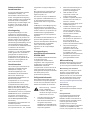 2
2
-
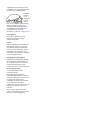 3
3
-
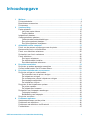 4
4
-
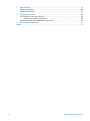 5
5
-
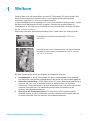 6
6
-
 7
7
-
 8
8
-
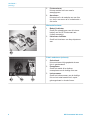 9
9
-
 10
10
-
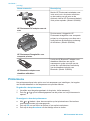 11
11
-
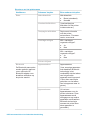 12
12
-
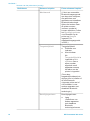 13
13
-
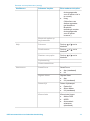 14
14
-
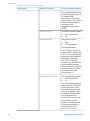 15
15
-
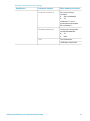 16
16
-
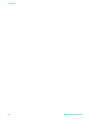 17
17
-
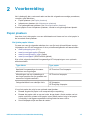 18
18
-
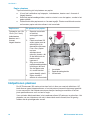 19
19
-
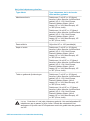 20
20
-
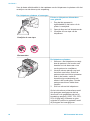 21
21
-
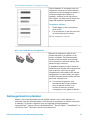 22
22
-
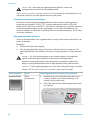 23
23
-
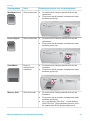 24
24
-
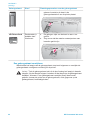 25
25
-
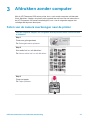 26
26
-
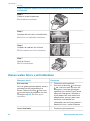 27
27
-
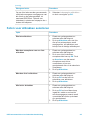 28
28
-
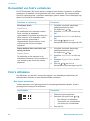 29
29
-
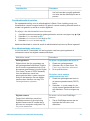 30
30
-
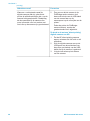 31
31
-
 32
32
-
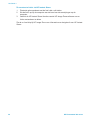 33
33
-
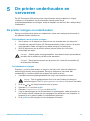 34
34
-
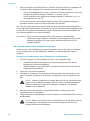 35
35
-
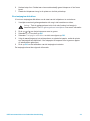 36
36
-
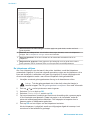 37
37
-
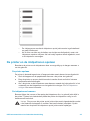 38
38
-
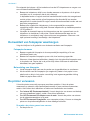 39
39
-
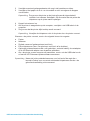 40
40
-
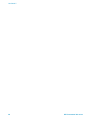 41
41
-
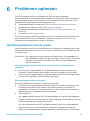 42
42
-
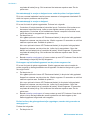 43
43
-
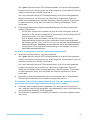 44
44
-
 45
45
-
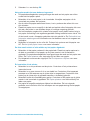 46
46
-
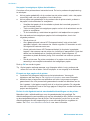 47
47
-
 48
48
-
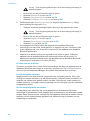 49
49
-
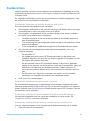 50
50
-
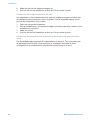 51
51
-
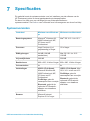 52
52
-
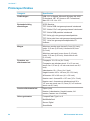 53
53
-
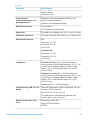 54
54
-
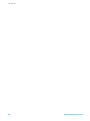 55
55
-
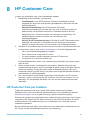 56
56
-
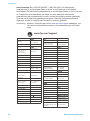 57
57
-
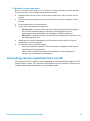 58
58
-
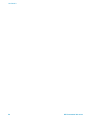 59
59
-
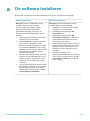 60
60
-
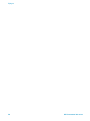 61
61
-
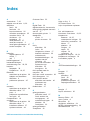 62
62
-
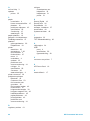 63
63
-
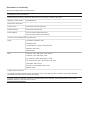 64
64
HP Photosmart 320 Printer series Handleiding
- Type
- Handleiding
Gerelateerde papieren
-
HP Photosmart 370 Printer series Handleiding
-
HP Photosmart 370 Printer series Referentie gids
-
HP Photosmart 330 Printer series Handleiding
-
HP Photosmart 140 Printer series Referentie gids
-
HP Photosmart 330 Printer series Referentie gids
-
HP Photosmart 8400 Printer series Handleiding
-
HP Photosmart 8100 Printer series Handleiding
-
HP Photosmart 8000 Printer series Handleiding
-
HP Photosmart 8100 Printer series Referentie gids
-
HP Photosmart 8400 Printer series Referentie gids